Lenovo ThinkCentre 8700, ThinkCentre 8701, ThinkCentre 8705, ThinkCentre 8717, ThinkCentre 8973 User guide [fi]
...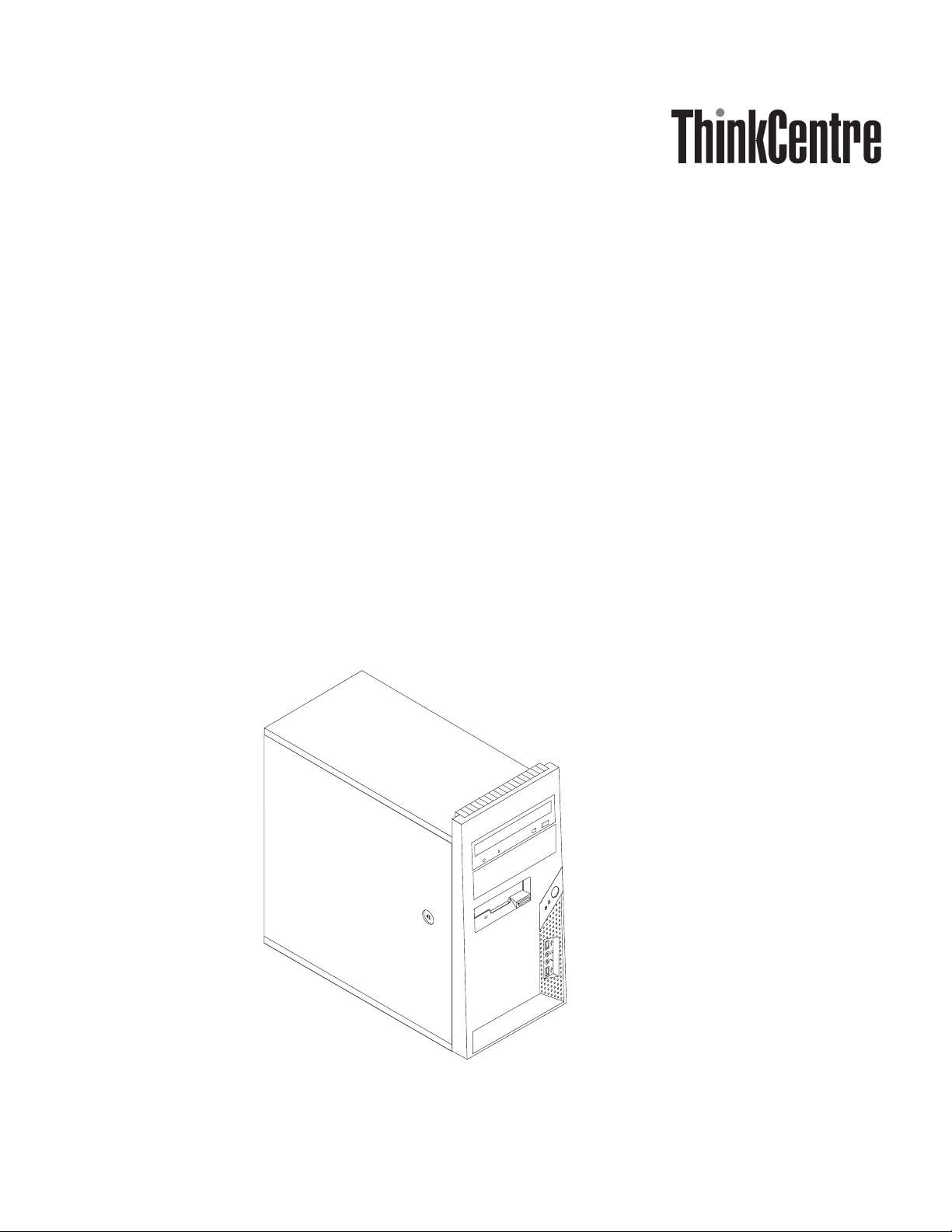
Käyttöopas
Tyypit 8700, 8701, 8705, 8717
Tyypit 8973, 8975, 8979, 8983
Tyypit 8985, 8991, 8995, 9265
Tyypit 9269, 9277, 9279, 9283
Tyypit 9287, 9379, 9383, 9387
Tyypit 9389, 9631, 9635, 9637
Tyypit 9646, 9648
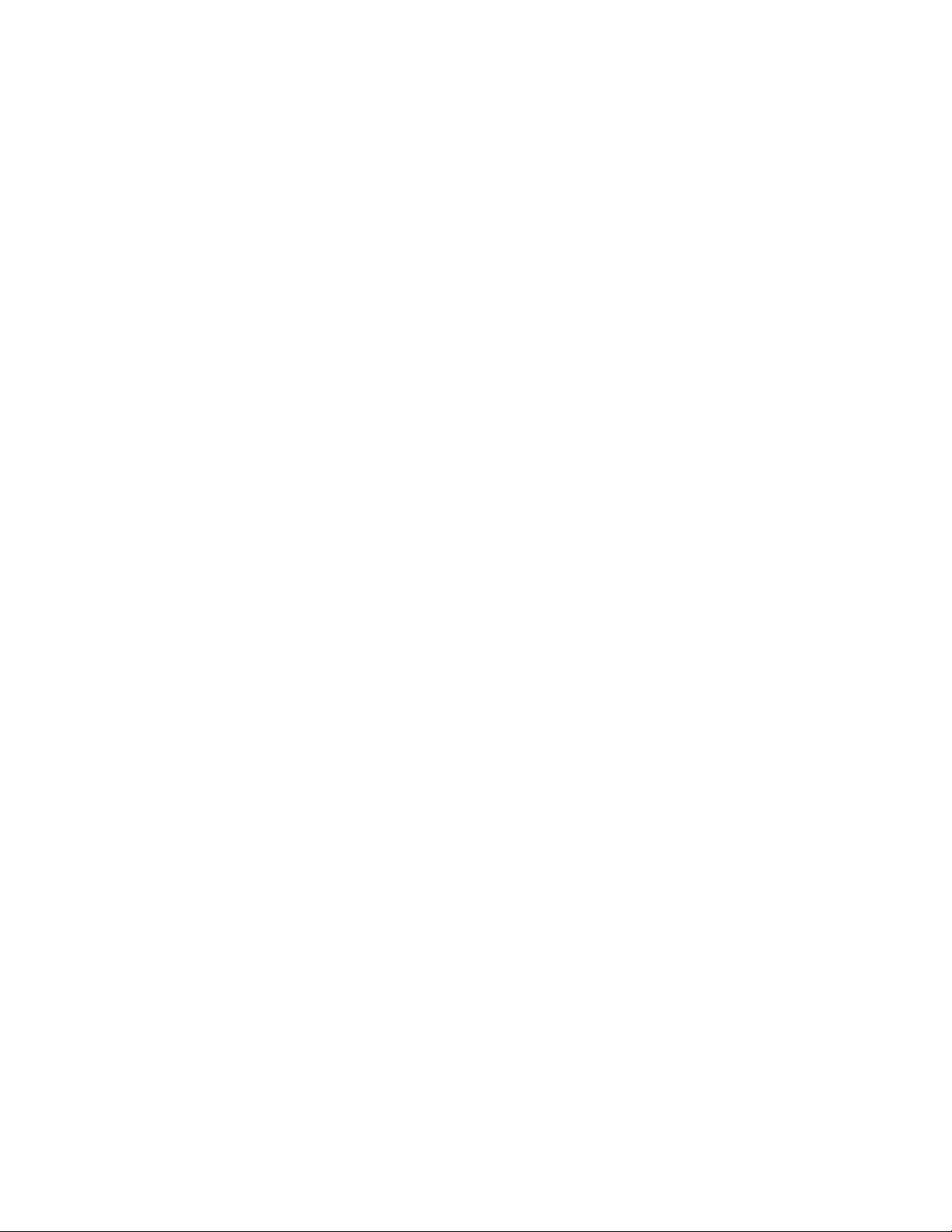
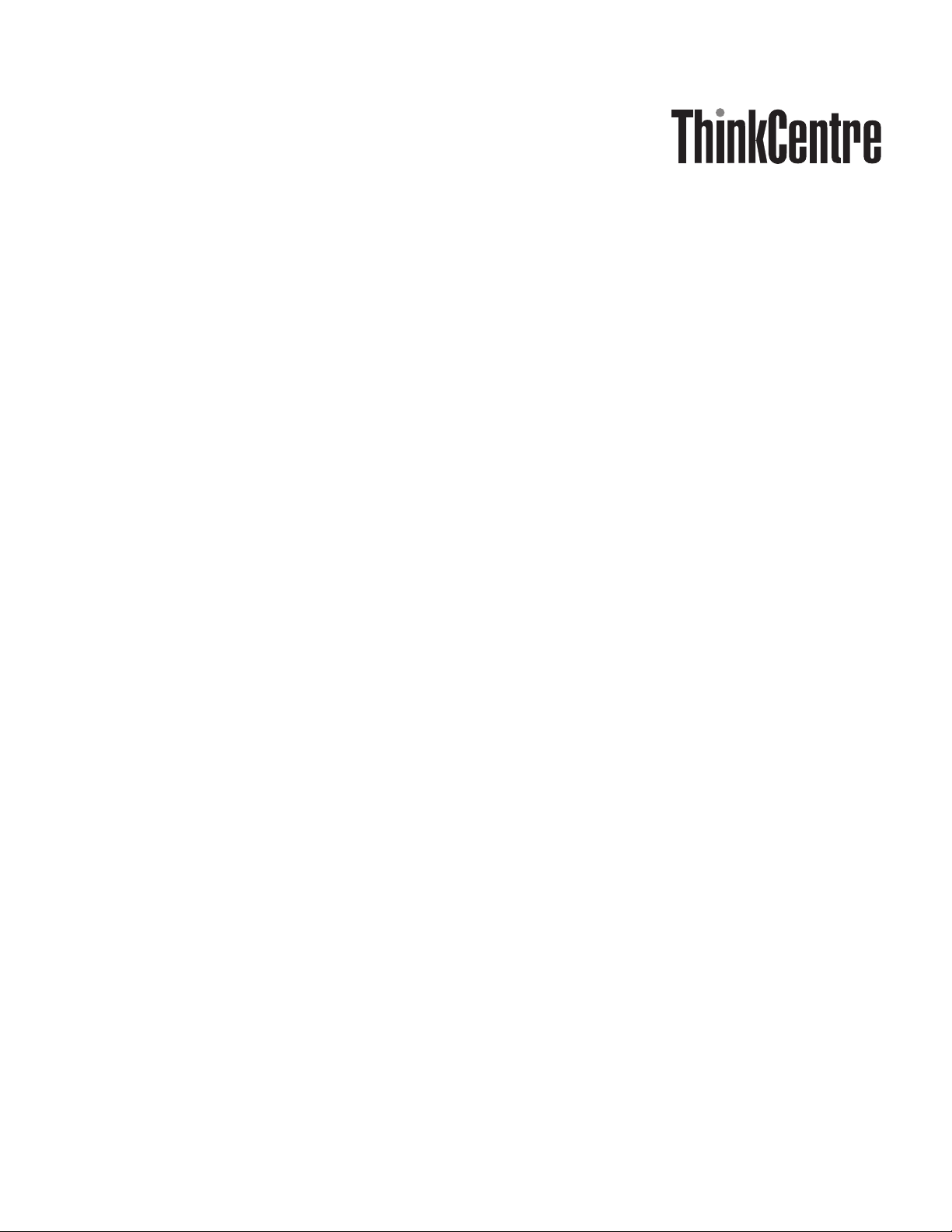
Käyttöopas
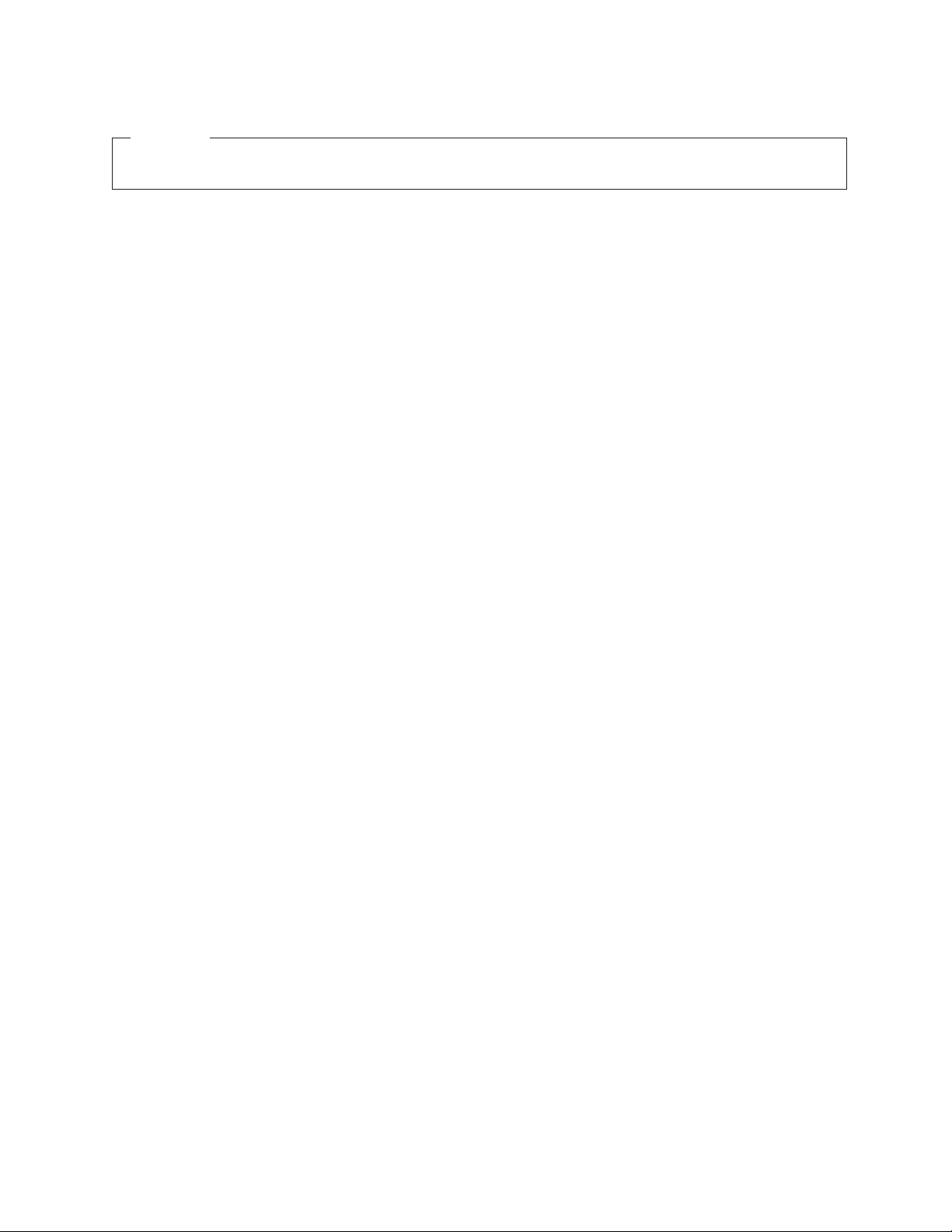
Huomautus
Ennen tämän julkaisun ja siinä kuvattujen tuotteiden käyttöä lue kohdat ”Tärkeät turvaohjeet” sivulla v ja Liite B,
”Huomioon otettavaa”, sivulla 67.
Toinen painos (marraskuu 2006)
© Copyright Lenovo 2006.
Portions © Copyright International Business Machines Corporation 2005.
Kaikki oikeudet pidätetään.
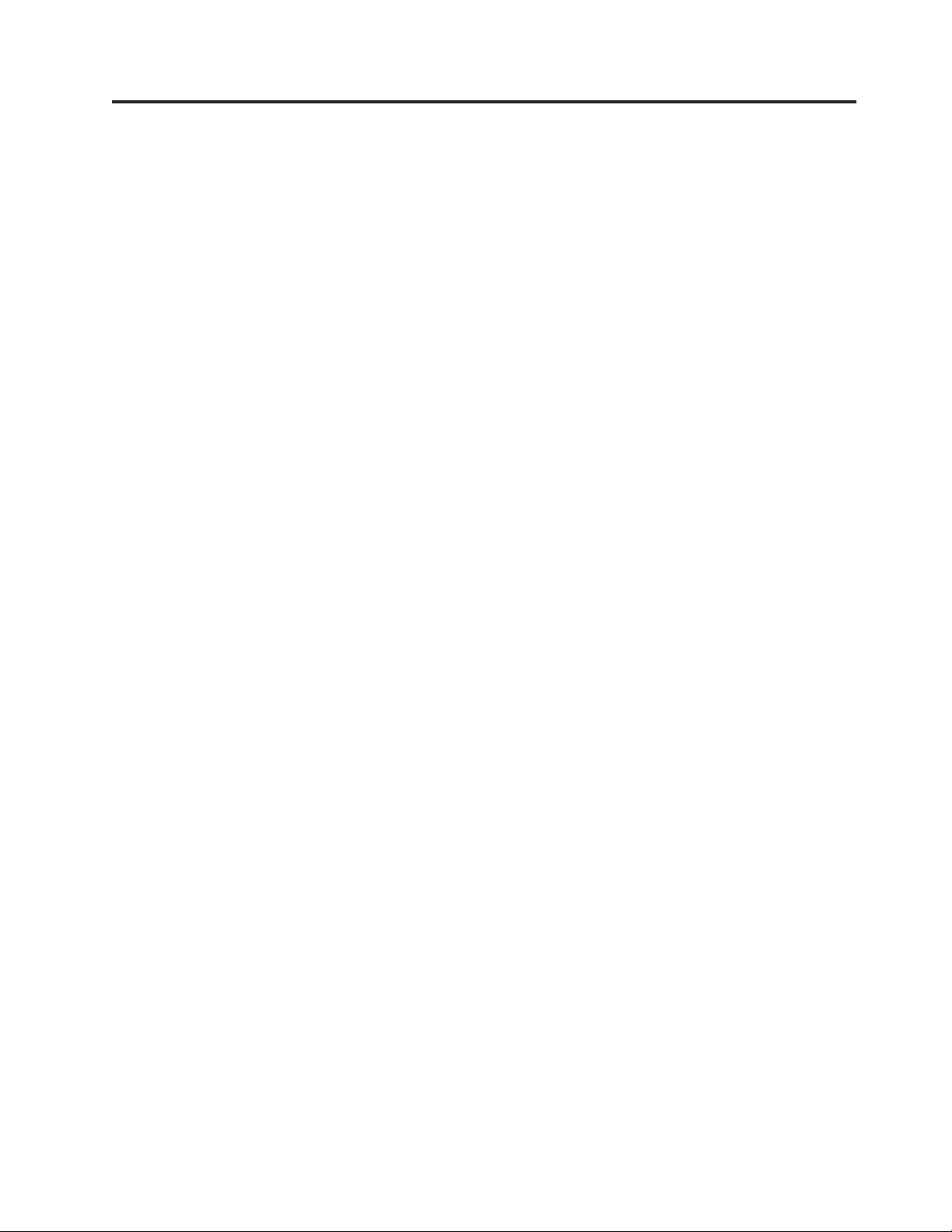
Sisältö
Tärkeät turvaohjeet . . . . . . . . . .v
Välittömiä toimia edellyttävät tapahtumat tai tilat . .v
Yleisiä turvaohjeita . . . . . . . . . . . .vi
Huolto ja päivitykset . . . . . . . . . .vi
Staattiselta sähköltä suojautuminen . . . . . vii
Verkkojohdot ja verkkolaitteet . . . . . . . vii
Jatkojohdot ja niihin liittyvät laitteet . . . . . viii
Pistokkeet ja pistorasiat . . . . . . . . . viii
Ulkoiset laitteet . . . . . . . . . . . .ix
Paristot ja akut . . . . . . . . . . . .ix
Kuumuus ja tietokoneen osien tuuletus . . . .ix
Käyttöympäristö . . . . . . . . . . . .x
Sähköturvaohjeet . . . . . . . . . . . . .xi
Litiumparistoon liittyvä huomautus . . . . . .xi
Modeemiin liittyviä turvaohjeita . . . . . . . xii
Laserturvaohjeet . . . . . . . . . . . . . xii
Virtalähteeseen liittyvät turvaohjeet . . . . . . xiii
Tietoturva . . . . . . . . . . . . . . xiii
Tietokoneen puhdistus ja ylläpito . . . . . . . xiii
Lisää turvaohjeita . . . . . . . . . . . . xiii
Esittely . . . . . . . . . . . . . .xv
Luku 1. Työtilan järjestely . . . . . . .1
Työskentelymukavuus . . . . . . . . . . .1
Valaistus ja heijastukset . . . . . . . . . . .1
Ilmanvaihto . . . . . . . . . . . . . . .2
Pistorasiat, verkkojohdot ja kaapelien pituus . . . .2
Luku 2. Tietokoneen asennus . . . . .3
Tietokoneen liittäminen . . . . . . . . . . .3
Virran kytkentä laitteisiin . . . . . . . . . .8
Ohjelmien asennuksen päättäminen . . . . . . .8
Toimet ennen aloitusta . . . . . . . . . . .9
Käyttöjärjestelmän päivitys . . . . . . . . .9
Muiden käyttöjärjestelmien asennus . . . . . .9
Virustentorjuntaohjelman päivitys . . . . . . .9
Tietokoneen käytön lopetus . . . . . . . . .9
Lisävarusteiden asennus . . . . . . . . . .10
Ominaisuudet . . . . . . . . . . . .10
Tekniset tiedot . . . . . . . . . . . .13
Saatavana olevat lisävarusteet . . . . . . .14
Tarvittavat työkalut . . . . . . . . . . .14
Staattiselle sähkölle herkkien laitteiden käsittely 15
Erillisten lisävarusteiden asennus . . . . . .15
Kannen poisto . . . . . . . . . . . .19
Sisäisten osien sijainti . . . . . . . . . .20
Emolevyn osien tunnistus . . . . . . . .21
Muistin asennus muisti . . . . . . . . .24
Sovittimien asennus . . . . . . . . . .25
Sisäisten asemien asennus . . . . . . . .27
Asemien liittäminen . . . . . . . . . .31
Suojausominaisuuksien asennus . . . . . .32
Pariston vaihto . . . . . . . . . . . .34
Kadonneen tai unohtuneen salasanan poisto
(CMOS-muistin tyhjennys) . . . . . . . .35
Kannen, johtojen ja kaapelien kiinnitys takaisin
paikoilleen . . . . . . . . . . . . . .36
Ohjelmien palautus . . . . . . . . . . . .37
Elvytystietolevyjen luonti ja käyttö . . . . .37
Varmistuskopiointi ja palautus . . . . . . .38
Rescue and Recovery -työtilan käyttö . . . . .39
Pelastamistietovälineiden luonti ja käyttö . . .40
Elvytyksen korjauslevykkeen luonti ja käyttö . .41
Laiteajurien elvytys (asennus) . . . . . . .42
Pelastamistietolaitteen määritys
aloitusjärjestykseen . . . . . . . . . . .43
Elvytykseen liittyvien ongelmien ratkaisu . . .43
BIOS-asetusohjelman käyttö . . . . . . . . .44
Asetusohjelman aloitus . . . . . . . . .44
Asetusten tarkastelu ja muutto . . . . . . .44
Salasanojen käyttö . . . . . . . . . . .44
Laitekohtaisen salasanasuojauksen käyttö . . .45
Käynnistyslaitteen valinta . . . . . . . .46
Advanced settings -valikko . . . . . . . .47
BIOS-asetusohjelman käytön lopetus . . . . .47
Järjestelmäohjelmien päivitys . . . . . . . .47
Järjestelmäohjelmien käyttö . . . . . . . .47
BIOS-ohjelmakoodin päivitys levykkeestä . . .48
Vianmääritys ja häiriöiden poisto . . . . . . .48
Yleisimpien häiriöiden vianmääritys . . . . .48
Vianmääritysohjelmat . . . . . . . . . .49
Hiiren puhdistus . . . . . . . . . . .52
Tietojen, ohjeiden ja tukipalvelujen saanti . . . .54
Tietolähteitä . . . . . . . . . . . . .54
Tuki- ja huoltopalvelut . . . . . . . . .56
Liite A. Manuaalisesti annettavat
modeemikomennot . . . . . . . . .59
AT-peruskomennot . . . . . . . . . . . .59
AT-lisäkomennot . . . . . . . . . . . .61
MNP-, V.42-, V.42bis- ja V.44-komennot . . . . .63
Faksiluokan 1 komennot . . . . . . . . . .64
Faksiluokan 2 komennot . . . . . . . . . .64
Äänikomennot . . . . . . . . . . . . .65
Liite B. Huomioon otettavaa . . . . .67
Television käyttöön liittyvä huomautus . . . . .68
Tavaramerkit . . . . . . . . . . . . . .68
Hakemisto . . . . . . . . . . . . .69
© Lenovo 2006. Portions © IBM Corp. 2005. iii
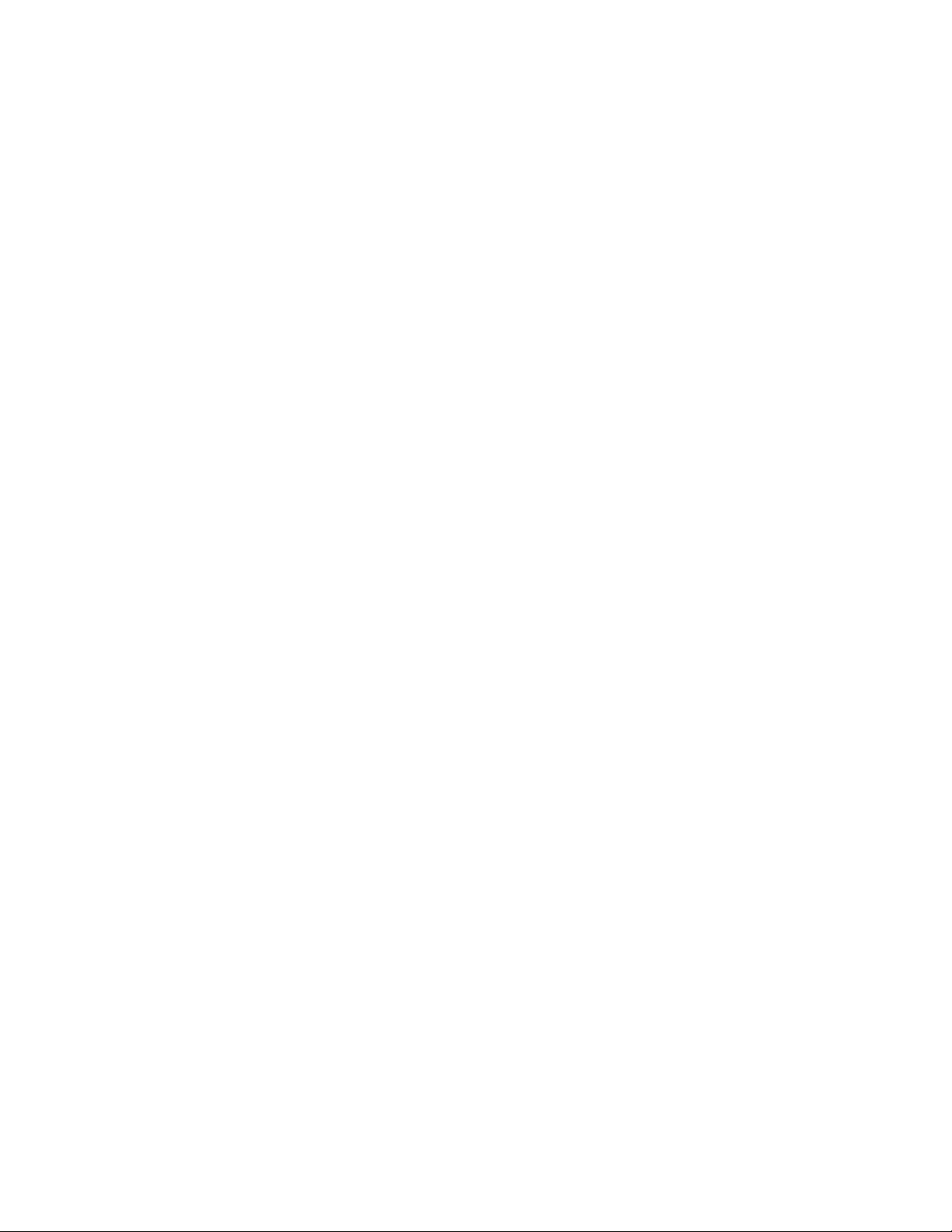
iv Käyttöopas
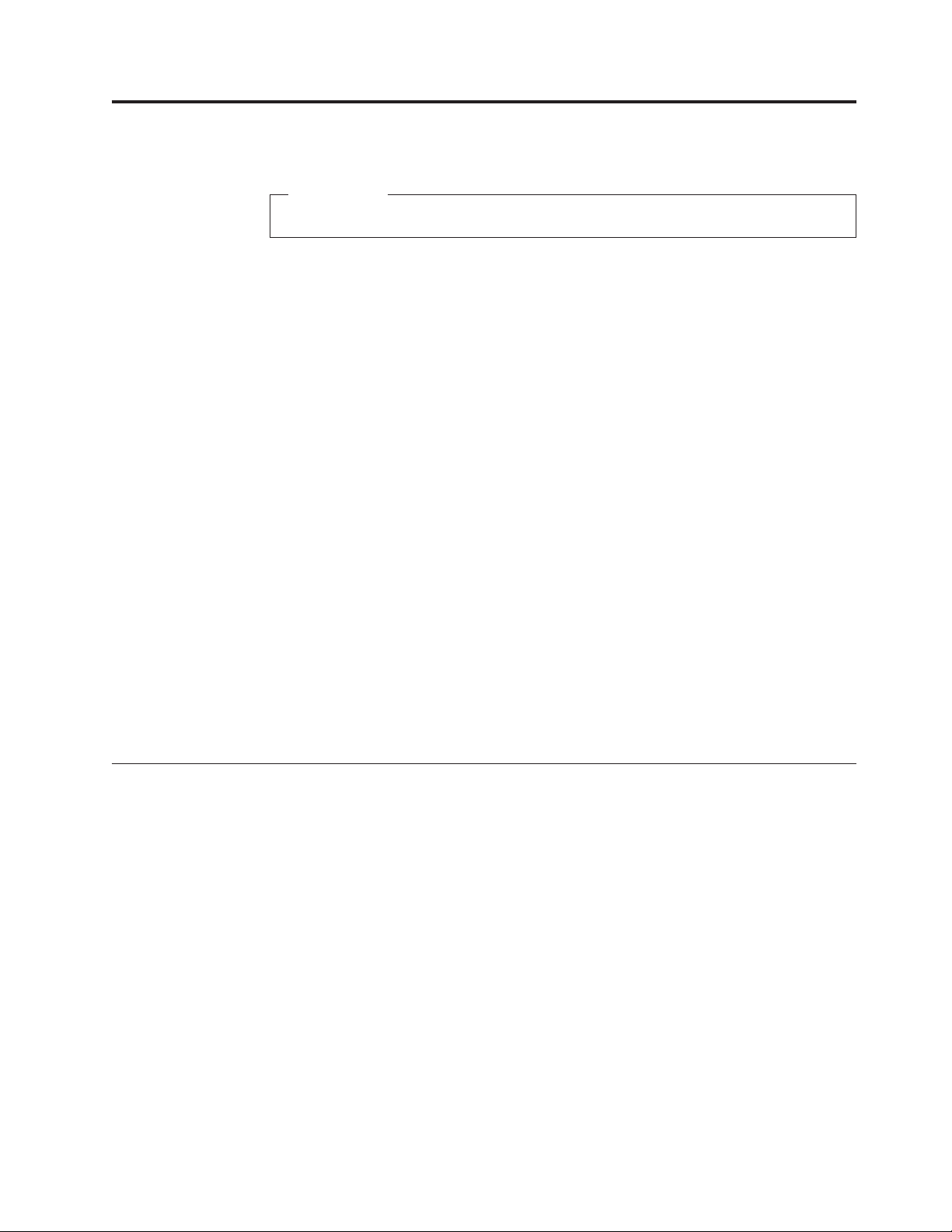
Tärkeät turvaohjeet
Huomautus
Lue nämä tärkeät turvaohjeet ensin.
Näiden tietojen avulla voit käyttää hankkimaasi pöytätietokonetta tai kannettavaa
tietokonetta turvallisesti. Säilytä kaikki tietokoneen mukana toimitetut julkaisut ja
oppaat ja noudata niissä olevia ohjeita. Tämän julkaisun sisältämät tiedot eivät
muuta hankintasopimuksen tai Lenovon rajoitettujen takuuehtojen sisältämiä
ehtoja. Lisätietoja on tietokoneen mukana toimitetuissa takuutiedoissa ja
turvaohjeissa.
Asiakkaiden turvallisuus on meille tärkeää. Tuotteemme on suunniteltu
turvallisiksi ja tehokkaiksi. Tietokoneet ovat kuitenkin sähkölaitteita, ja
verkkojohdot, verkkolaitteet sekä muut laitteet saattavat aiheuttaa vaaratilanteita,
joista voi seurata vammoja käyttäjille tai omaisuuden vaurioitumista, etenkin jos
laitteita käytetään väärin. Voit välttää näitä vaaratilanteita noudattamalla tuotteen
mukana toimitettuja ohjeita ja kaikkia tuotteessa ja käyttöohjeissa olevia varoituksia
sekä lukemalla tässä julkaisussa olevat tiedot huolellisesti läpi. Noudattamalla
tämän julkaisun sisältämiä ohjeita ja tuotteen mukana toimitettuja ohjeita estät
vaaratilanteiden syntymisen ja teet työskentely-ympäristöstäsi entistä
turvallisemman.
Huomautus: Nämä ohjeet sisältävät viittauksia verkkolaitteisiin ja akkuihin.
Toimitamme kannettavien tietokoneiden lisäksi myös joitakin muita
tuotteita (esimerkiksi kaiuttimia ja näyttimiä), jotka käyttävät erillisiä
verkkolaitteita. Jos olet hankkinut tällaisen tuotteen, nämä tiedot
koskevat myös kyseistä tuotetta. Hankitussa tietokoneessa on lisäksi
nappiparisto, josta tietokoneen kello saa virtaa tietokoneen ollessa
irrotettuna verkkovirrasta, joten paristoa koskevat turvaohjeet
koskevat kaikkia tietokoneita.
Välittömiä toimia edellyttävät tapahtumat tai tilat
Tuotteet voivat vahingoittua väärinkäytön tai laiminlyöntien vuoksi. Jotkin
vauriot ovat niin vakavia, ettei tuotteen käyttöä saa jatkaa, ennen kuin
valtuutettu huoltoedustaja on tarkastanut tuotteen ja tarvittaessa korjannut sen.
Kun laitteessa on virta kytkettynä, valvo sen toimintaa aivan samoin kuin
muidenkin sähkölaitteiden toimintaa. Erittäin harvinaisissa tilanteissa
tietokoneesta saattaa lähteä outo haju, savua tai kipinöitä tai siitä saattaa kuulua
poksahtelua, rätinää tai sihinää. Tämä saattaa merkitä sitä, että jokin laitteen
sisäinen elektroninen osa on vioittunut, mutta hallitusti ja aiheuttamatta mitään
vaaraa. Toisaalta tämä saattaa merkitä myös sitä, että kyseessä on vaaratilanne.
Älä kuitenkaan ota mitään riskejä tai yritä selvittää tapahtuman syytä itse. Saat
lisäopastusta ottamalla yhteyden asiakastukikeskukseen. Tietokoneen mukana
toimitetuissa takuutiedoissa ja turvaohjeissa on huolto- ja tukipalvelujen
puhelinnumeroluettelo.
Tarkista tietokone ja sen osat säännöllisin väliajoin vaurioiden tai kulumisen tai
muiden vaaratekijöiden havaitsemiseksi. Jos epäilet jonkin osan toimintakuntoa
tai sinulla on jotakin kysyttävää osan tilasta, älä käytä tuotetta. Ota yhteys
© Lenovo 2006. Portions © IBM Corp. 2005. v
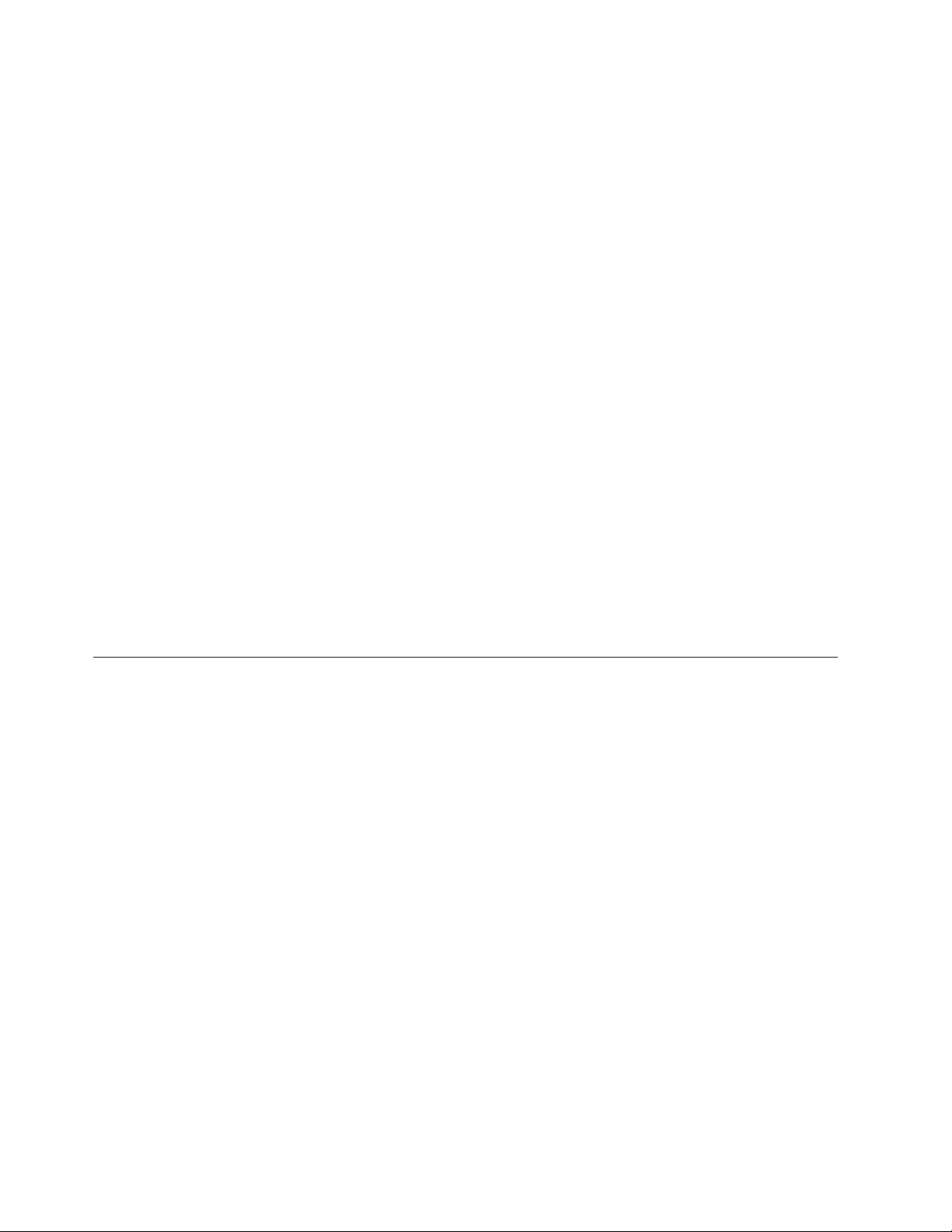
asiakastukikeskukseen (Customer Support Center) tai tuotteen valmistajaan ja
pyydä ohjeet tuotteen tarkistusta varten sekä korjauta tuote tarpeen mukaan.
Jos sinulla on tuotteen turvallisuuteen liittyviä kysymyksiä tai havaitset jonkin
seuraavassa kuvatuista tapahtumista, lopeta tuotteen käyttö ja irrota tuotteen
verkkojohto pistorasiasta sekä muut kaapelit tietoliikenneverkoista, kunnes olet
saanut lisäohjeita tuotteen valmistajalta. Lisätietoja on kohdassa ”Tietojen,
ohjeiden ja tukipalvelujen saanti” sivulla 54.
v Verkkojohdot, pistokkeet, verkkolaitteet, jatkojohdot, ylijännitesuojat tai
virtalähteet ovat rikki tai niissä on näkyviä vaurioita.
v Laite vaikuttaa ylikuumenevan: siitä lähtee savua tai kipinöitä tai se syttyy
tuleen.
v Akku on vaurioitunut (siinä on halkeamia, lommoja tai kolhuja), se vuotaa, tai
sen pintaan on kertynyt vieraita aineita.
v Tuotteesta kuuluu rätinää, sihinää tai poksahtelua tai siitä lähtee voimakas haju.
v Tietokoneessa, verkkojohdossa tai verkkolaitteessa on jälkiä siitä, että sen tai
niiden päälle on roiskunut jotakin nestettä tai sen tai niiden päälle on pudonnut
jokin esine.
v Tietokone, verkkojohto tai verkkolaite on kastunut.
v Tuote on pudotettu tai se on vahingoittunut jollakin tavalla.
v Tuote ei toimi normaalisti käyttöohjeita noudatettaessa.
Huomautus:
Yleisiä turvaohjeita
Noudata aina seuraavia turvaohjeita vaaratilanteiden ja omaisuuden
vaurioitumisen välttämiseksi.
Huolto ja päivitykset
Älä yritä huoltaa tuotetta itse, ellei asiakastukikeskuksen edustaja tai ohjeaineisto
tähän kehota. Käytä vain valtuutettua huoltopalvelua, jolla on oikeus antaa huoltoa
kyseiselle tuotteelle.
Huomautus: Asiakas voi itse päivittää tai vaihtaa joitakin tietokoneen osia.
Jos havaitset, että jonkin muun valmistajan kuin Lenovon tuotteelle
(esimerkiksi jatkojohdolle) on tapahtunut jotakin edellä kuvatun
kaltaista, lopeta kyseisen tuotteen käyttö, kunnes olet saanut
lisäohjeita tuotteen valmistajalta tai kunnes olet saanut uuden
korvaavan tuotteen.
Päivitysosia kutsutaan lisävarusteiksi. Vaihto-osia, joita voi asentaa
itse, nimitetään asiakkaan vaihdettavissa oleviksi osiksi (CRU,
Customer Replaceable Unit). Lenovon toimittamissa ohjeissa
kerrotaan, voiko lisävarusteen tai osan vaihtaa itse. Kaikkia
lisävarusteen tai vaihto-osan mukana toimitettuja ohjeita on
ehdottomasti noudatettava. Tietokoneen sisällä saattaa olla osia, joissa
on jännite, vaikka virran merkkivalo ei pala. Varmista aina, että virta
on katkaistu ja että tuote on irrotettu kaikista virtalähteistä, ennen
kuin avaat tietokoneen kannen. Jos sinulla on aiheeseen liittyviä
kysymyksiä tai huolenaiheita, ota yhteys tukikeskukseen.
vi Käyttöopas
Vaikka tietokoneen osat eivät liiku sen jälkeen, kun verkkojohto on irrotettu, ota
seuraava varoitus huomioon:
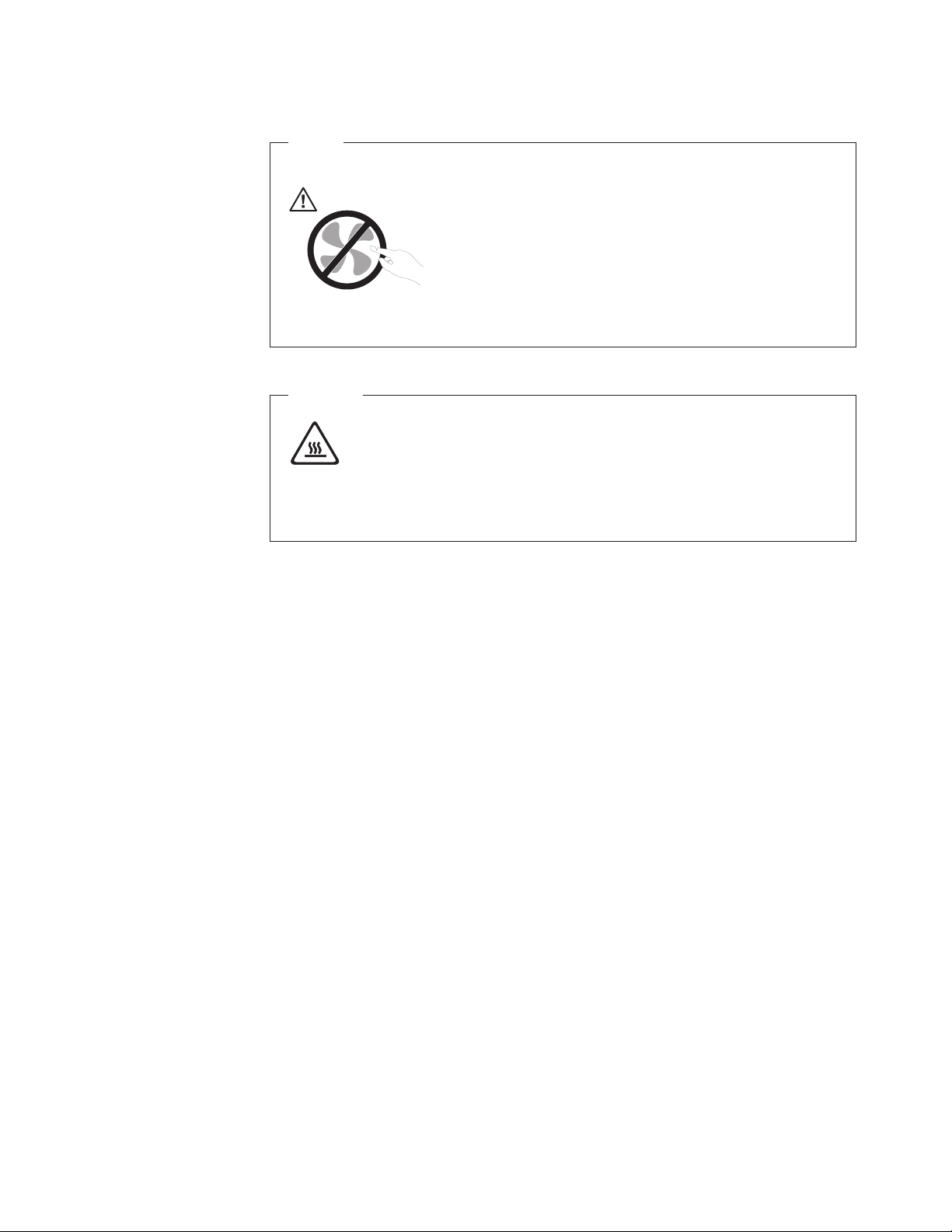
Vaara
Vaarallisia liikkuvia osia. Varo, etteivät sormesi tai muut ruumiinosasi
kosketa osiin.
Huomio
Kun vaihdat asiakkaan vaihdettavissa olevia osia, tee tietokoneen
lopputoimet ja anna tietokoneen jäähtyä 3 - 5 minuuttia ennen kuin avaat
kannen.
Staattiselta sähköltä suojautuminen
Staattisesta sähköstä ei ole vaaraa ihmiselle, mutta se saattaa vioittaa tietokoneen
osia ja lisävarusteita. Staattiselle sähkölle herkkien laitteiden virheellinen käsittely
voi vioittaa tällaista laitetta. Kun purat lisävarusteen tai asiakkaan vaihdettavissa
olevan osan pakkausta, älä avaa staattiselta sähköltä suojaavaa pakkausta, ennen
kuin asennusohjeissa neuvotaan tekemään niin.
Jotta välttäisit staattisen sähkön aiheuttamat vauriot, noudata seuraavia varotoimia
käsitellessäsi laitteisto-osia ja muita tietokoneen osia:
v Vältä tarpeettomia liikkeitä. Liikkuminen kerää staattista sähkövarausta
ympärillesi.
v Käsittele osia aina varovaisesti. Tartu sovitinkortteihin, muistimoduuleihin ja
piirikortteihin aina niiden reunoista. Älä koske paljaisiin virtapiireihin tai
liittimiin.
v Älä anna muiden henkilöiden koskea tietokoneen osiin.
v Kun asennat järjestelmään uuden laitteen, kosketa laitteen staattiselta sähköltä
suojaavalla pakkauksella sovitinkorttipaikan metallista kantta tai tietokoneen
maalaamatonta metallipintaa vähintään kahden sekunnin ajan. Tämä pienentää
pakkauksen ja kehosi staattista varausta.
v Mikäli mahdollista, poista osa pakkauksestaan ja asenna se suoraan
tietokoneeseen laskematta sitä välillä käsistäsi. Jos tämä ei onnistu, aseta osan
staattiselta sähköltä suojaava pakkaus tasaiselle pinnalle ja osa pakkauksen
päälle.
v Älä aseta osaa keskusyksikön kannen tai muun metallipinnan päälle.
Verkkojohdot ja verkkolaitteet
Käytä vain tuotteen valmistajan toimittamia verkkojohtoja ja verkkolaitteita.
Tärkeät turvaohjeet vii
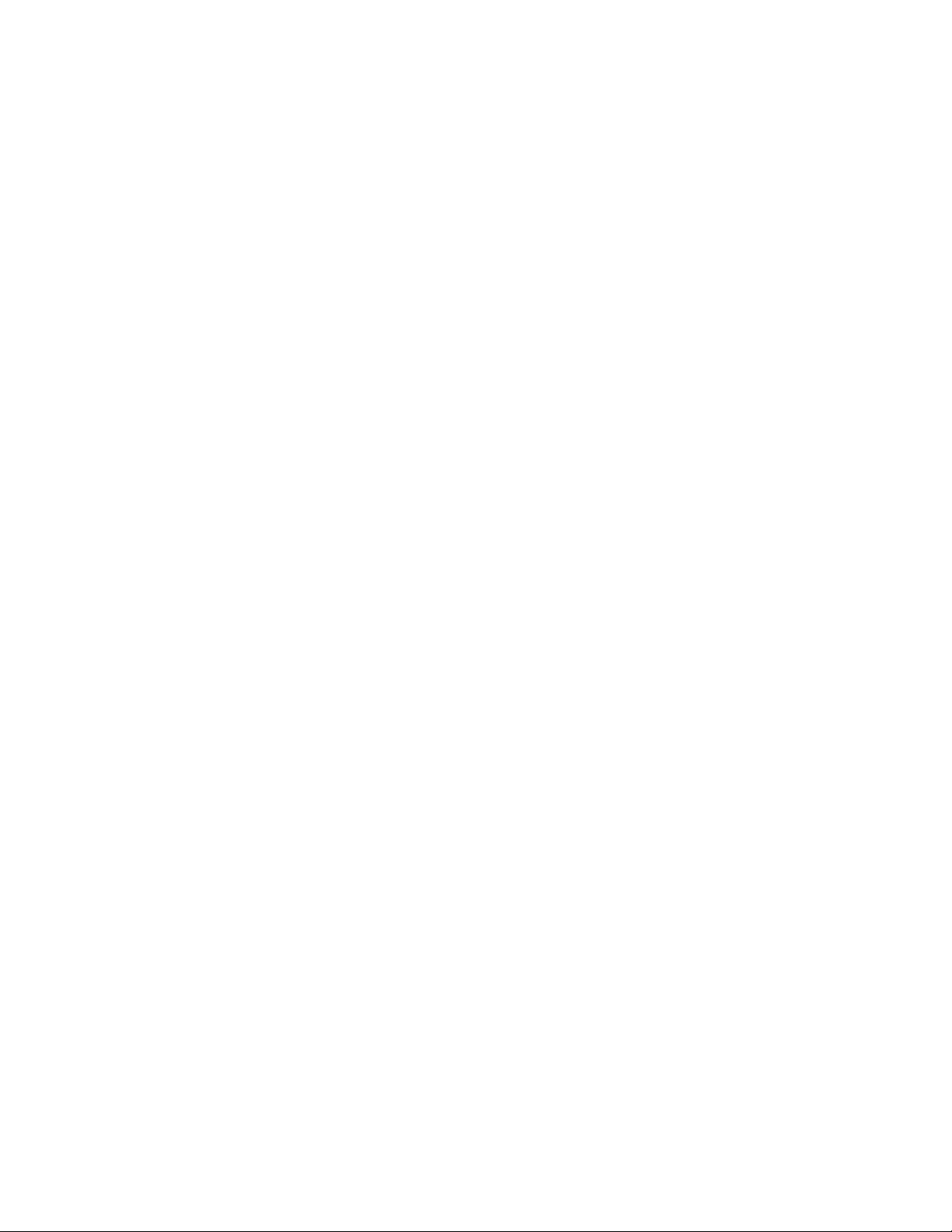
Verkkojohtojen tulee olla turvallisiksi hyväksyttyjä. Saksassa tulee käyttää
tyyppimerkinnällä H05VV-F, 3G, 0,75 mm2 varustettua verkkojohtoa tai sitä
laadukkaampaa verkkojohtoa. Muissa maissa tulee käyttää kyseisessä maassa
hyväksyttyä verkkojohtoa.
Älä kiedo verkkojohtoa verkkolaitteen tai muun esineen ympärille. Se saattaa
aiheuttaa johdon lohkeilemisen, murtumisen tai kiertymisen. Tästä voi syntyä
vaaratilanteita.
Sijoita verkkojohdot aina niin, että niiden päälle ei astuta, niihin ei kompastuta tai
etteivät ne jää puristuksiin.
Suojaa johdot ja verkkolaitteet nesteiltä. Älä jätä verkkojohtoa tai -laitetta
pesualtaiden tai ammeiden lähelle tai WC:hen tai lattioille, joita pestään vedellä ja
pesuaineilla. Kastuminen saattaa aiheuttaa oikosulun, etenkin jos verkkojohto tai
verkkolaite on kulunut väärinkäytön takia. Kastuminen voi myös vähitellen
syövyttää verkkojohdon ja verkkolaitteen liittimiä, josta voi ajan mittaan aiheutua
ylikuumenemista.
Kytke aina verkkojohdot ja liitäntäkaapelit oikeassa järjestyksessä ja varmista, että
kaikki verkkojohdot ovat kunnolla kiinni pistokkeissaan.
Älä käytä verkkolaitetta, jossa on merkkejä syöpymisestä tai kulumisesta
pistokkeen liittimissä tai merkkejä ylikuumenemisesta (kuten sulaneita kohtia
muoviosassa) pistokkeessa tai verkkolaitteen muissa osissa.
Älä käytä verkkojohtoja, joiden jommankumman pään liittimissä on merkkejä
kulumisesta tai ylikuumenemisesta tai jotka näyttävät olevan jollakin tavalla
vaurioituneita.
Jatkojohdot ja niihin liittyvät laitteet
Varmista, että käytössä olevat jatkojohdot, ylijännitesuojat, UPS-laitteet ja
jatkopistorasiat pystyvät käsittelemään tuotteen edellyttämiä jännitteitä. Älä
koskaan ylikuormita näitä laitteita. Jos käytät jatkopistorasioita, kuormitus ei saa
ylittää jatkopistorasian syöttötehoa. Jos sinulla on kuormitukseen,
jännitevaatimuksiin tai syöttötehoon liittyviä kysymyksiä, pyydä lisätietoja
sähköasentajalta.
Pistokkeet ja pistorasiat
Jos pistorasia, johon aiot kytkeä tietokoneen tai siihen liittyvät laitteet, näyttää
vahingoittuneelta tai kuluneelta, älä käytä pistorasiaa vaan anna valtuutetun
sähköasentajan vaihtaa sen tilalle uusi rasia.
Älä väännä pistoketta tai tee siihen muutoksia. Jos pistoke vahingoittuu, ota yhteys
valmistajaan ja pyydä uusi pistoke tilalle.
viii Käyttöopas
Älä liitä tietokonetta samaan pistorasiaan paljon virtaa kuluttavan laitteen kanssa.
Muutoin mahdolliset jännitevaihtelut voivat vioittaa tietokonetta, sen tietoja tai
siihen liitettyjä laitteita.
Joidenkin tuotteiden mukana toimitetaan kolmiliittiminen pistoke. Tämä pistoke
sopii vain maadoitettuun pistorasiaan. Tämä on tarkoituksellinen suojaava
ominaisuus. Älä yritä kiertää suojausta pakottamalla pistoketta johonkin muuhun
kuin maadoitettuun pistorasiaan. Jos et pysty asettamaan pistoketta pistorasiaan,
ota yhteys sähköasentajaan ja pyydä häneltä hyväksytty muuntosovitin
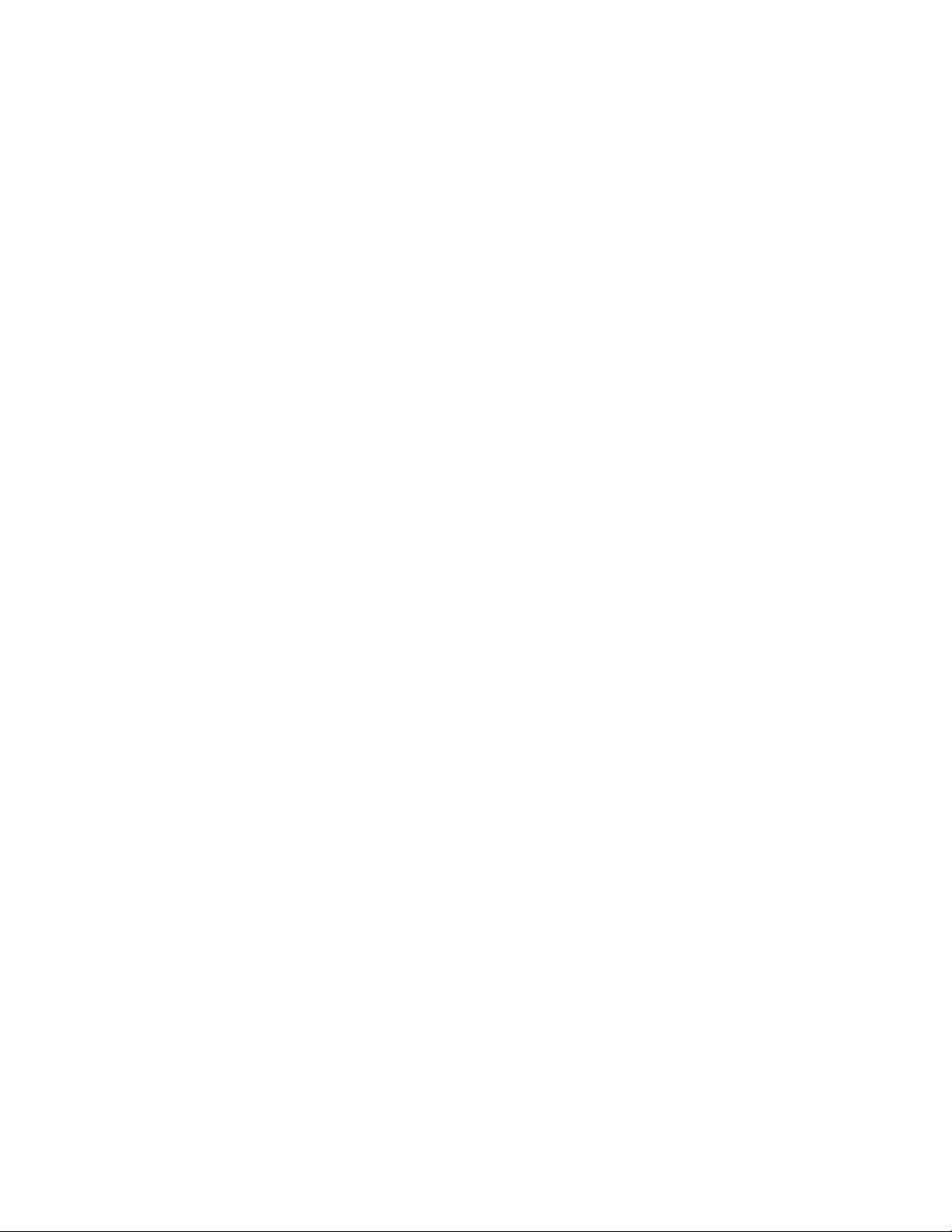
pistokkeelle tai pyydä häntä vaihtamaan pistorasia maadoitettuun pistorasiaan. Älä
koskaan ylikuormita pistorasioita. Järjestelmän kokonaiskuormitus saa olla
enintään 80 prosenttia haaroituskytkennän nimellistehosta. Jos sinulla on
kuormitukseen tai haaroituskytkennän nimellistehoon liittyviä kysymyksiä, pyydä
lisätietoja sähköasentajalta.
Varmista, että käytettävä pistorasia on kaapeloitu oikein ja että se sijaitsee lähellä
laitteita paikassa, jossa siihen pääsee helposti käsiksi. Älä vedä verkkojohtoja
kokonaan suoriksi tavalla, joka rasittaa johtoja.
Varmista, että pistorasian jännite ja virta vastaavat asennettavan laitteen
vaatimuksia.
Kytke laitteiden pistokkeet pistorasiaan ja irrota ne pistorasiasta varovasti.
Ulkoiset laitteet
Älä kytke tai irrota mitään ulkoisten laitteiden kaapeleita USB- ja 1394-kaapeleita
lukuun ottamatta tietokoneen käytön aikana. Muutoin tietokone saattaa vaurioitua.
Odota vähintään viisi sekuntia tietokoneen virran katkaisun jälkeen, ennen kuin
irrotat ulkoisen laitteen.
Paristot ja akut
Kaikissa Lenovo-tietokoneissa on litteä nappiparisto, josta järjestelmän kello saa
virtansa. Paristoa ei voi ladata. Lisäksi monissa kannettavissa tietokoneissa on
ladattava akku, josta tietokone saa virtaa ollessaan irti sähköverkosta. Lenovon
tuotteen mukana toimittamat akut ja paristot on testattu yhteensopivuuden
varmistamiseksi, ja ne saa vaihtaa vain hyväksyttyihin osiin.
Älä koskaan yritä avata tai huoltaa paristoa tai akkua. Älä litistä paristoa tai
akkua, tee siihen reikiä tai sytytä sitä tai aiheuta oikosulkua metalliliittimiin. Estä
paristoa tai akkua joutumasta kosketuksiin veden tai muiden nesteiden kanssa.
Lataa akku vain tuotteen käyttöohjeissa suositetulla tavalla.
Akun tai pariston väärinkäyttö saattaa aiheuttaa sen ylikuumenemisen, minkä
vuoksi akusta tai paristosta saattaa purkautua kaasuja tai liekkejä. Jos akku on
vaurioitunut tai jos huomaat sen vuotavan taikka jos akun liittimiin kertyy vieraita
aineita, lopeta akun käyttö ja hanki uusi akku akkujen valmistajalta.
Akkujen suorituskyky voi heiketä, jos ne ovat pitkän aikaa käyttämättöminä.
Joidenkin akkujen (erityisesti litium-ioniakkujen) oikosulkuriski saattaa kasvaa, jos
akut ovat pitkään käyttämättöminä ja varaus purettuna. Tämä voi lyhentää akun
käyttöikää ja vaarantaa turvallisuutta. Älä päästä litium-ioniakkujen varausta
purkautumaan kokonaan äläkä säilytä niitä koskaan varaus täysin purkautuneena.
Kuumuus ja tietokoneen osien tuuletus
Tietokoneet tuottavat lämpöä, kun niihin on kytketty virta ja kun akkuja ladataan.
Kannettavat tietokoneet voivat tuottaa erityisen paljon lämpöä pienen kokonsa
vuoksi. Noudata aina näitä turvaohjeita:
v Älä pidä kannettavaa tietokonetta sylissäsi tai anna sen koskettaa muita kehosi
osia pitkään tietokoneen käytön tai akun latauksen aikana. Tietokone tuottaa
normaalin käytön aikana jonkin verran lämpöä. Pitkäaikainen ihokosketus
tietokoneeseen saattaa aiheuttaa ihon punoitusta tai palovammoja.
v Älä käytä tietokonetta tai lataa akkua tulenarkojen aineiden lähellä tai
ympäristöissä, joissa on räjähdysvaara.
Tärkeät turvaohjeet ix
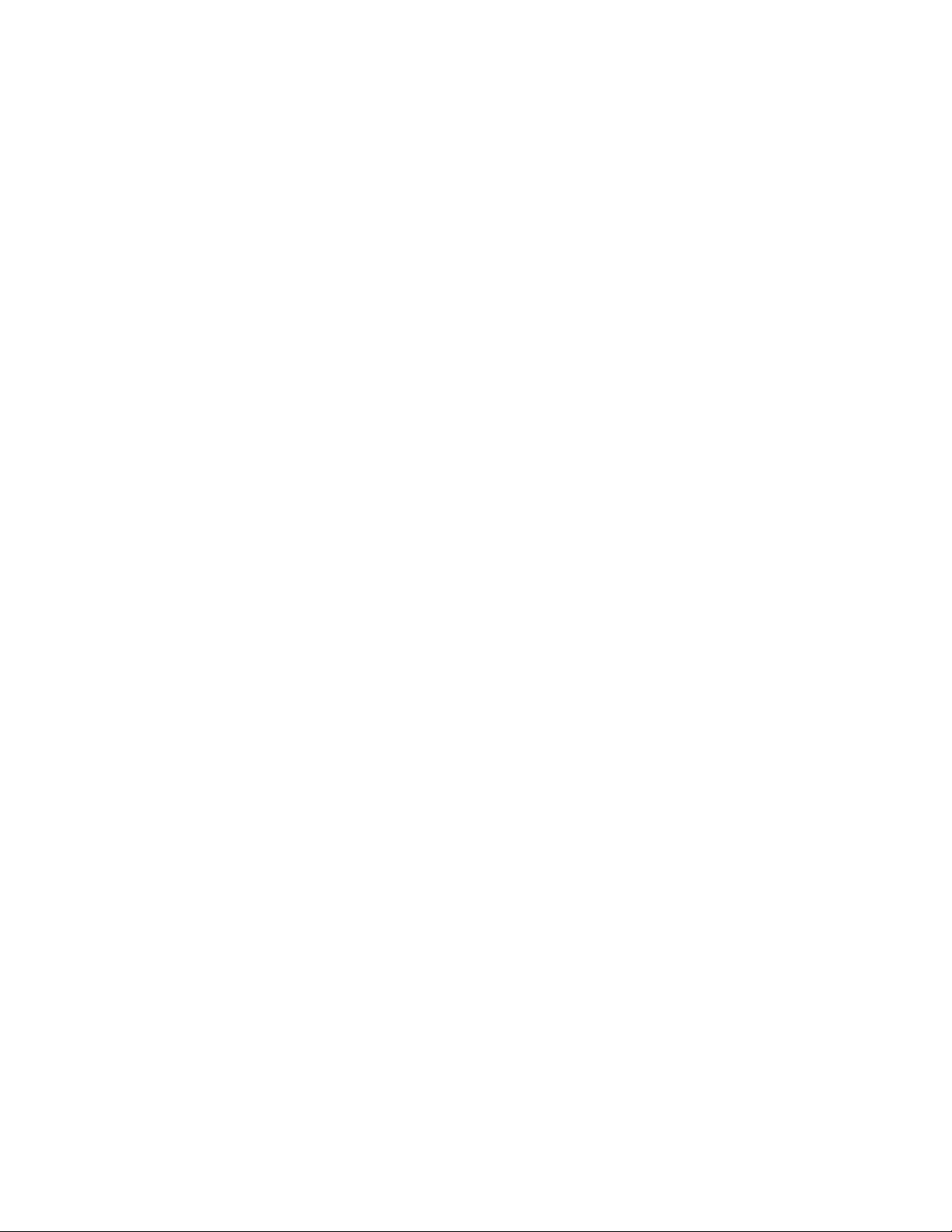
v Tuotteessa olevien tuuletusaukkojen, tuulettimien ja jäähdytyslevyjen tarkoitus
on varmistaa tuotteen turvallisuus ja toimintavarmuus. Ilmavirran kulku
tietokoneen sisäosiin tai tuulettimien ja jäähdytyslevyjen toiminta saattaa estyä,
jos tuote asetetaan sängylle, sohvalle, matolle tai jollekin muulle joustavalle
pinnalle. Älä tuki tai peitä tuuletusaukkoja tai estä tuulettimien tai
jäähdytyslevyjen toimintaa.
Tarkista
tietokoneesi pölyn kerääntymisen varalta vähintään kerran kolmessa
kuukaudessa. Katkaise tietokoneesta virta ja irrota tietokoneen verkkojohto
pistorasiasta, ennen kuin aloitat tarkistuksen. Poista sitten kaikki keskusyksikön
etulevyn rakoihin ja aukkoihin kertynyt pöly. Jos havaitset tietokoneen
ulkopinnoille kertyneen pölyä, sinun kannattaa myös tarkistaa tietokoneen sisäosat,
muun muassa jäähdytyslevyn rivat, virtalähteen tuuletusaukot ja tuulettimet, ja
poistaa niihin kertynyt pöly. Katkaise aina tietokoneesta virta ja irrota sen
verkkojohto pistorasiasta, ennen kuin avaat tietokoneen kannen. Tietokone
kannattaa sijoittaa siten, että se on vähintään metrin päässä kulkureiteiltä ja muilta
alueilta, joissa liikutaan paljon. Jos tietokonetta joudutaan käyttämään tällaisella
alueella, tietokone kannattaa tarkistaa pölyn kerääntymisen varalta ja tarvittaessa
puhdistaa mainittua useammin.
Noudata seuraavia tietokoneeseen liittyviä varotoimia oman turvallisuutesi ja
tietokoneen optimaalisen suorituskyvyn varmistamiseksi:
v Pidä keskusyksikön kansi aina kiinni tietokoneen verkkojohdon ollessa
kytkettynä pistorasiaan.
v Tarkista tietokoneen ulkopinta säännöllisesti pölyn kerääntymisen varalta.
v Poista kaikki keskusyksikön etulevyn rakoihin ja aukkoihin kertynyt pöly.
Pölyisissä ja vilkkaassa käytössä olevissa tiloissa tietokoneet on mahdollisesti
puhdistettava muita useammin.
v Älä rajoita tai peitä tuuletusaukkoja.
v Tietokonetta ei saa sijoittaa upotetusti, koska laitteen ylikuumenemisen vaara
kasvaa.
v Tietokoneeseen ohjautuvan ilmavirran lämpötila saa olla korkeintaan 35 °C.
v Käytä vain pöytämallisia ilmanpuhdistimia ja -suodattimia.
x Käyttöopas
Käyttöympäristö
Tietokoneen käyttöympäristön lämpötilan tulee olla 10–35 °C ja suhteellisen
ilmankosteuden 35–80 %. Jos tietokonetta varastoidaan tai kuljetaan alle 10 asteen
lämpötilassa, anna tietokoneen lämmetä käyttöympäristön lämpötilaan (10–35 ° C),
ennen kuin kytket siihen virran. Tämä voi kestää jopa kaksi tuntia. Virran
kytkeminen tietokoneeseen, ennen kuin se on lämmennyt oikeaan
käyttölämpötilaan, voi aiheuttaa peruuttamattomia vaurioita.
Aseta tietokone kuivaan paikkaan, jossa on hyvä ilmanvaihto ja joka ei ole alttiina
suoralle auringonpaisteelle.
Älä pidä muita sähkölaitteita, kuten tuuletinta, radiota, aktiivikaiuttimia tai
mikroaaltouunia, liian lähellä tietokonetta, koska laitteiden magneettikentät
saattavat vaurioittaa näytintä tai kiintolevyn tietoja.
Älä aseta mitään juomia tietokoneen tai sen lisälaitteiden päälle tai läheisyyteen.
Tietokoneen tai lisälaitteen päälle kaatuva neste voi aiheuttaa oikosulun tai muita
vaurioita.
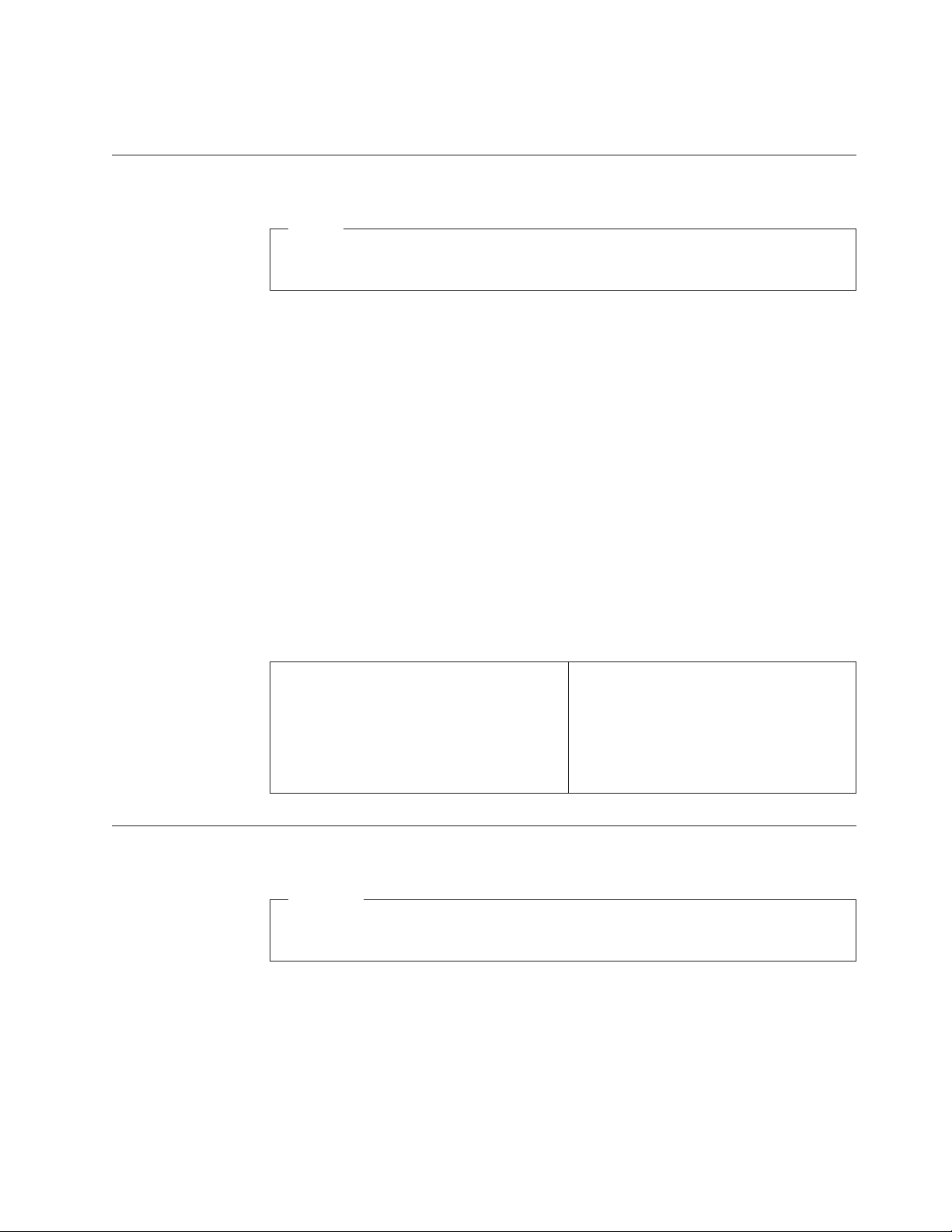
Älä syö tai tupakoi tietokoneen näppäimistön läheisyydessä. Näppäimistöön
putoavat muruset tai tuhka voivat aiheuttaa vaurioita.
Sähköturvaohjeet
Noudata seuraavia ohjeita sähköiskun välttämiseksi:
v Älä käytä tietokonetta ukkosmyrskyn aikana.
v Älä liitä kaapeleita tietokoneeseen tai irrota niitä äläkä tee asennus- tai
v Kytke kaikki verkkojohdot maadoitettuun pistorasiaan.
v Kytke kaikki tähän tuotteeseen liitettävät laitteet säännösten mukaisiin
v Mikäli mahdollista, käytä vain toista kättä liitäntäkaapelien kytkentään tai
v Älä kytke virtaa mihinkään laitteeseen, jos epäilet tai havaitset kosteus-, palo-
v Irrota tietokoneeseen liitetyt verkkojohdot, tietoliikennejärjestelmät,
v Kytke ja irrota kaapelit seuraavassa taulukossa kuvatulla tavalla, kun asennat,
Vaara
Verkkojohdoissa ja puhelin- ja tietoliikennekaapeleissa saattaa esiintyä
vaarallisia jännitteitä.
huoltotoimia tai kokoonpanon muutoksia ukonilman aikana.
pistorasioihin.
irrotukseen.
tai rakennevaurioita.
tietoverkkolaitteet ja modeemit, ennen kuin avaat jonkin laitteen kannen, ellei
asennus- ja kokoonpano-ohjeissa ole muunlaista ohjetta.
siirrät tai avaat tämän tuotteen tai siihen liitettyjen laitteiden kansia.
Kaapelien kytkentä:
1. Katkaise virta kaikista laitteista.
2. Kytke ensin kaikki kaapelit laitteisiin.
3. Kytke liitäntäkaapelit niiden vastakkeisiin.
4. Kytke verkkojohdot pistorasioihin.
5. Kytke virta laitteisiin.
Litiumparistoon liittyvä huomautus
Varoitus
Pariston vääränlainen käsittely voi aiheuttaa tulipalo- tai räjähdysvaaran tai
palovammoja.
Litiumpariston saa vaihtaa vain samanlaiseen tai vastaavaan valmistajan
suosittelemaan litteään nappiparistoon. Paristo sisältää litiumia ja voi räjähtää, jos
sitä ei käytetä, käsitellä tai hävitetä oikein.
Varoitus:
v Estä paristoa joutumasta kosketuksiin veden kanssa.
v Älä kuumenna paristoa yli 100 °C:n lämpötilaan.
v Älä yritä korjata paristoa tai purkaa sitä osiin.
Kaapelien irrotus:
1. Katkaise virta kaikista laitteista.
2. Irrota ensin verkkojohdot pistorasioista.
3. Irrota liitäntäkaapelit vastakkeista.
4. Irrota kaapelit kaikista laitteista.
Tärkeät turvaohjeet xi
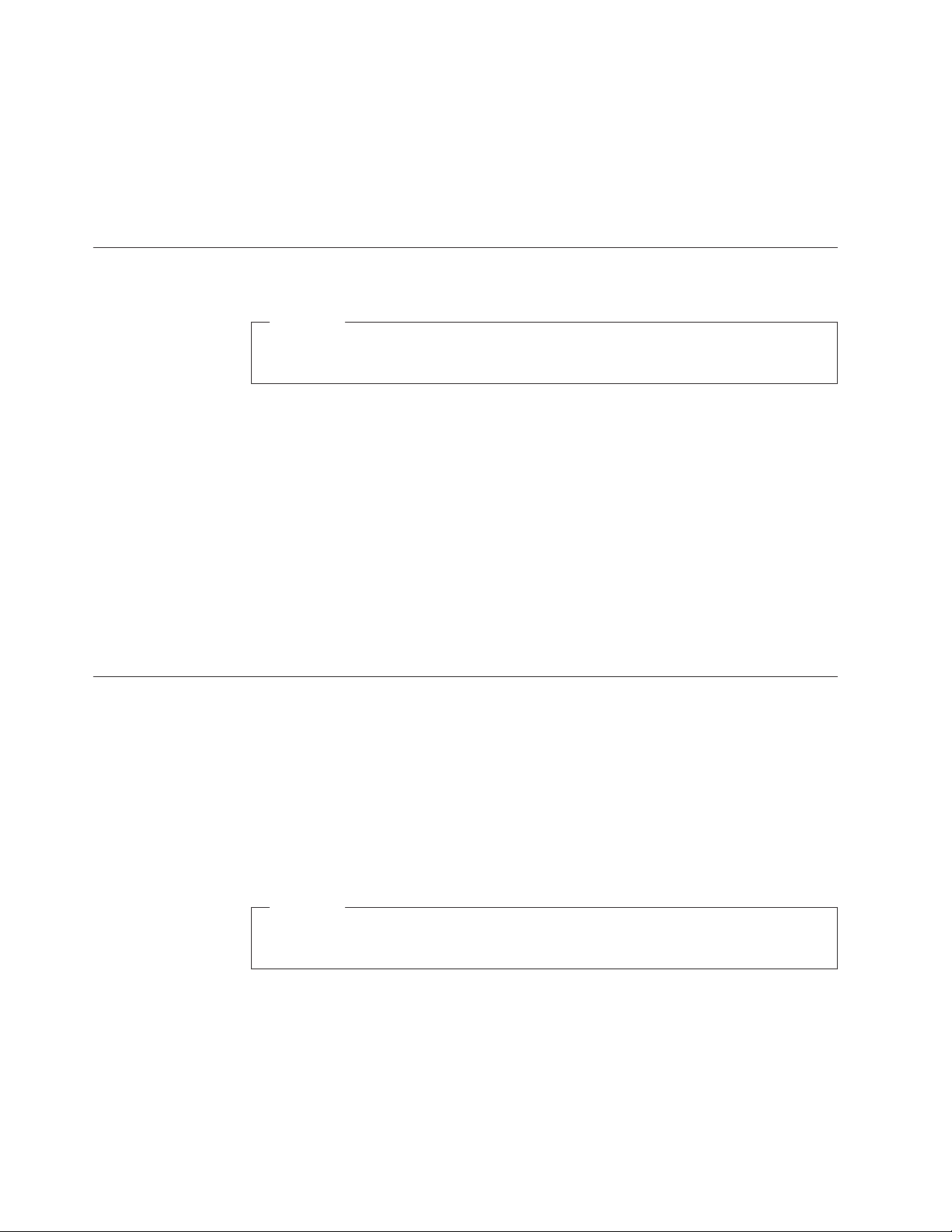
Hävitä paristo ongelmajätteistä säädettyjen lakien sekä viranomaisten määräysten
mukaisesti.
Seuraava lausuma koskee tietokoneen käyttäjiä Kaliforniassa Yhdysvalloissa:
Perchlorate material: Special handling may apply. See
www.dtsc.ca.gov/hazardouswaste/perchlorate.
Modeemiin liittyviä turvaohjeita
Varoitus
Vähennä tulipalovaaraa käyttämällä vain tietoliikennekaapelia 26 AWG tai
sitä paksumpaa kaapelia.
Seuraavien turvaohjeiden noudattaminen puhelinlaitteita käytettäessä vähentää
tulipalon, sähköiskun tai ruumiinvamman vaaraa:
v Älä asenna puhelinlaitteita tai puhelinkaapeleita ukonilman aikana.
v Älä asenna puhelinpistorasioita kosteisiin tiloihin, jos asennettavaa pistorasiaa ei
ole erityisesti suunniteltu käytettäväksi kosteissa tiloissa.
v Älä koske eristämättömiin puhelinkaapeleihin tai liittimiin, ellei puhelinkaapelia
ole irrotettu verkosta.
v Noudata varovaisuutta asentaessasi puhelinkaapeleita tai kytkiessäsi niitä
uudelleen.
v Vältä muun kuin langattoman puhelimen käyttöä ukonilman aikana. Salamointi
saattaa aiheuttaa sähköiskuvaaran.
v Älä ilmoita kaasuvuodosta puhelimitse vuodon läheisyydessä.
Laserturvaohjeet
Joihinkin tietokonemalleihin on esiasennettu CD- tai DVD-asema. Sen voi hankkia
myös lisävarusteena. CD- ja DVD-asemat ovat lasertuotteita. CD- ja DVD-asema on
luokiteltu Yhdysvalloissa luokan 1 laserlaitteeksi, joka täyttää Yhdysvaltain
Department of Health and Human Services (DHHS) -viranomaisten määräyksen 21
CFR Subchapter J vaatimukset. Nämä asemat täyttävät myös standardeissa IEC
60825-1 ja CENELEC EN 60 825-1 luokan 1 laserlaitteille asetetut vaatimukset.
Jos järjestelmään on asennettu CD- tai DVD-asema, noudata seuraavia ohjeita:
Älä avaa aseman koteloa. CD- tai DVD-aseman avaaminen saattaa altistaa
vaaralliselle lasersäteilylle. Aseman sisällä ei ole huollettavia osia.
Joissakin CD- ja DVD-asemissa saattaa olla luokan 3A tai 3B laserlähde. Ota
seuraava varoitus huomioon:
Varoitus
Muiden kuin tässä julkaisussa mainittujen säätöjen tai toimien teko voi
altistaa vaaralliselle säteilylle.
xii Käyttöopas
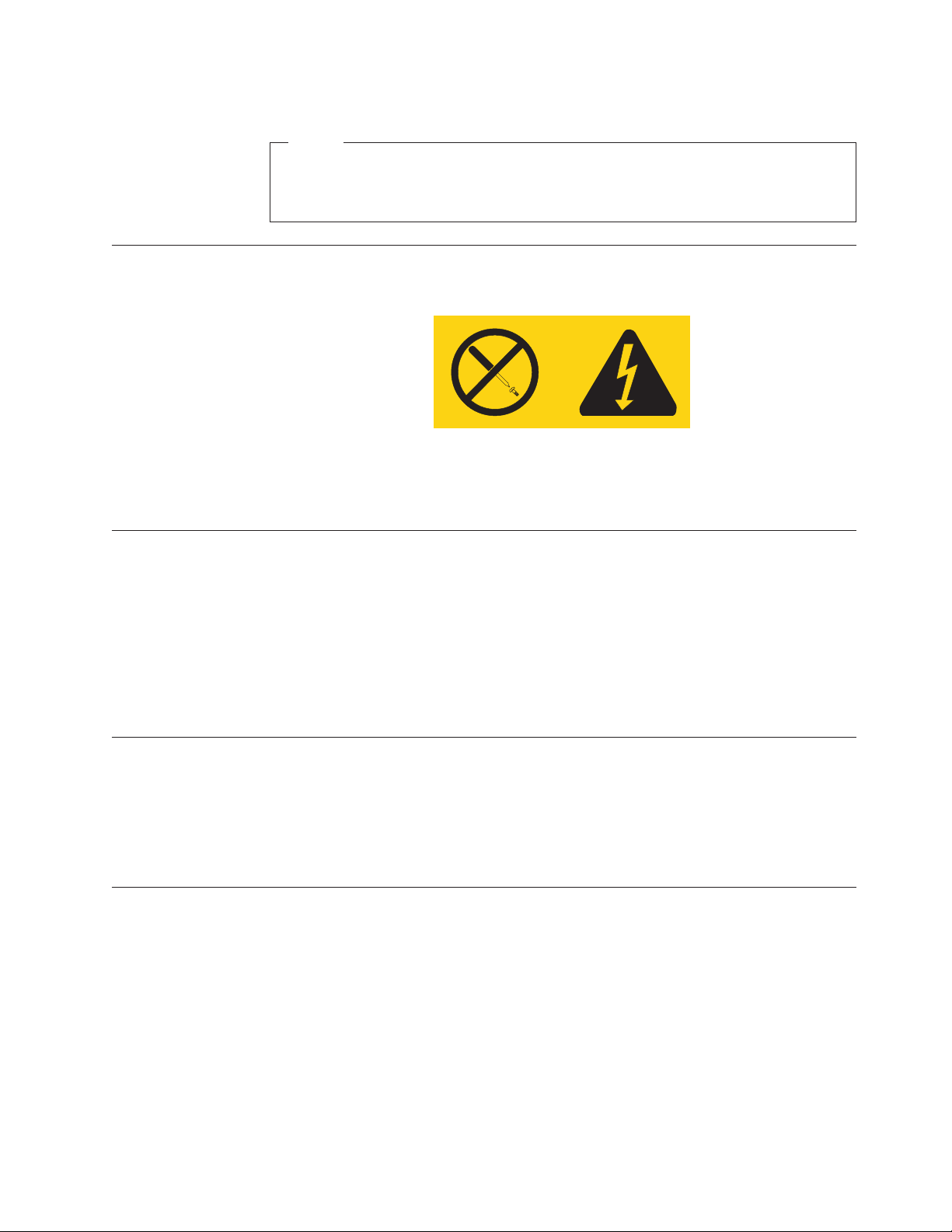
Vaara
Avatessasi asemaa olet alttiina lasersäteilylle. Älä katso suoraan säteeseen
paljaalla silmällä tai optisella välineellä. Säteeseen katsominen voi
vahingoittaa silmiäsi.
Virtalähteeseen liittyvät turvaohjeet
Älä irrota virtalähteen suojakuorta tai muita osia, jossa on seuraava tarra.
Osissa, joissa on tämä tarra, on vaarallinen jännite. Näissä osissa ei ole
huollettaviksi tarkoitettuja komponentteja. Jos epäilet näiden osien olevan viallisia,
ota yhteys huoltoteknikkoon.
Tietoturva
Älä poista tai nimeä uudelleen tiedostoja tai hakemistoja, jos et ole varma niiden
käyttötarkoituksesta. Muutoin tietokoneen ohjelmisto saattaa lakata toimimasta.
Ota huomioon, että verkkoon liitetty tietokone voi olla alttiina viruksille,
vakoiluohjelmille ja muille vahingollisille toimille, jotka voivat vahingoittaa
tietokonetta, ohjelmistoa tai tietoja. Käyttäjän vastuulla on varmistaa, että tietokone
on suojattu ja että tarvittavat palomuuri- ja virustentorjuntaohjelmistot sekä haittaja vakoiluohjelmien esto-ohjelmat on asennettu ja ne ovat ajan tasalla.
Tietokoneen puhdistus ja ylläpito
Pidä tietokone ja työympäristö puhtaana. Sammuta tietokone ja irrota verkkojohto
pistorasiasta ennen tietokoneen puhdistusta. Älä ruiskuta nestemäistä
puhdistusainetta suoraan tietokoneeseen. Älä käytä herkästi syttyvää
puhdistusainetta. Kostuta pehmeä kangas puhdistusaineella ja pyyhi sillä
tietokoneen pinnat.
Lisää turvaohjeita
Muovipusseista voi aiheutua tukehtumisvaara. Pidä muovipussit poissa pienten
lasten ulottuvilta.
Tärkeät turvaohjeet xiii
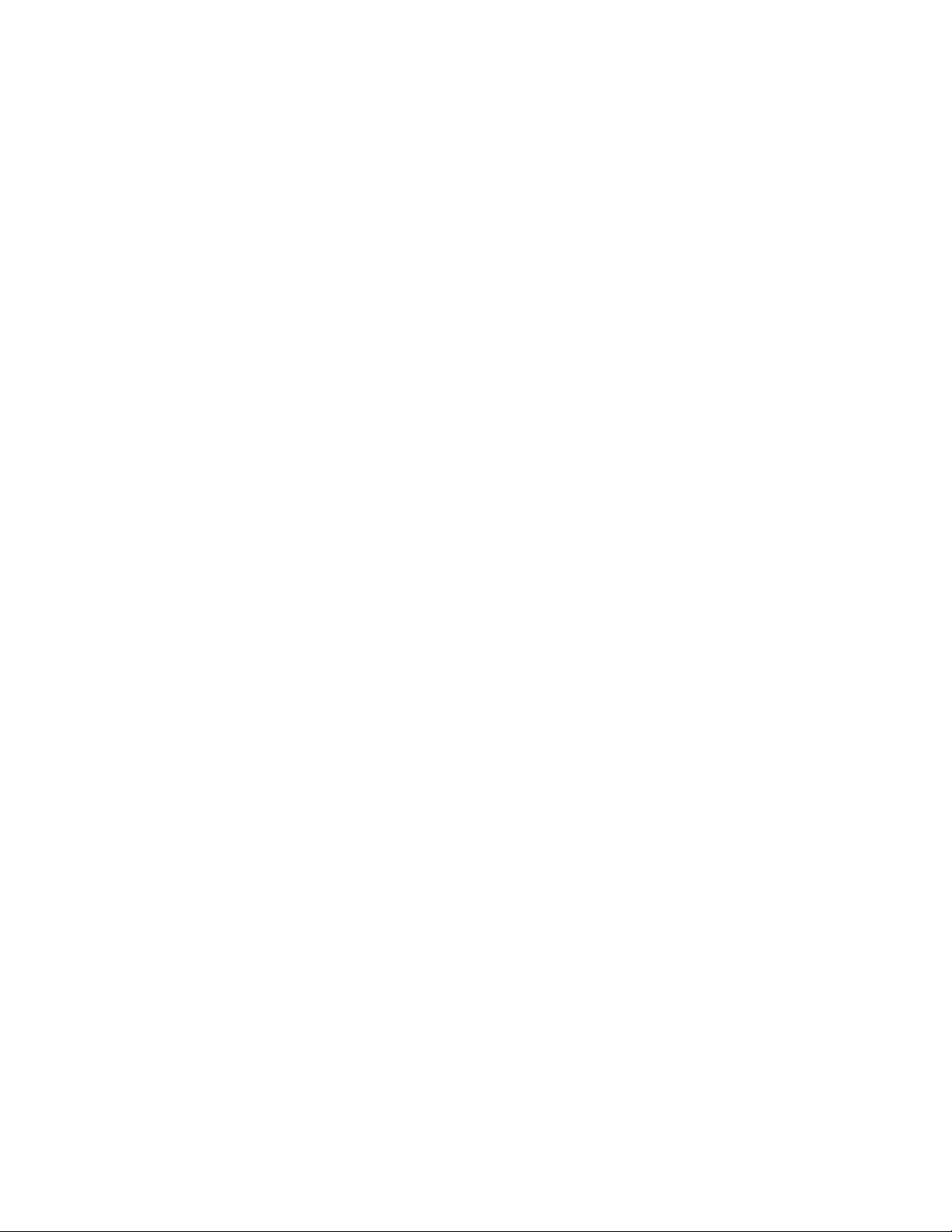
xiv Käyttöopas
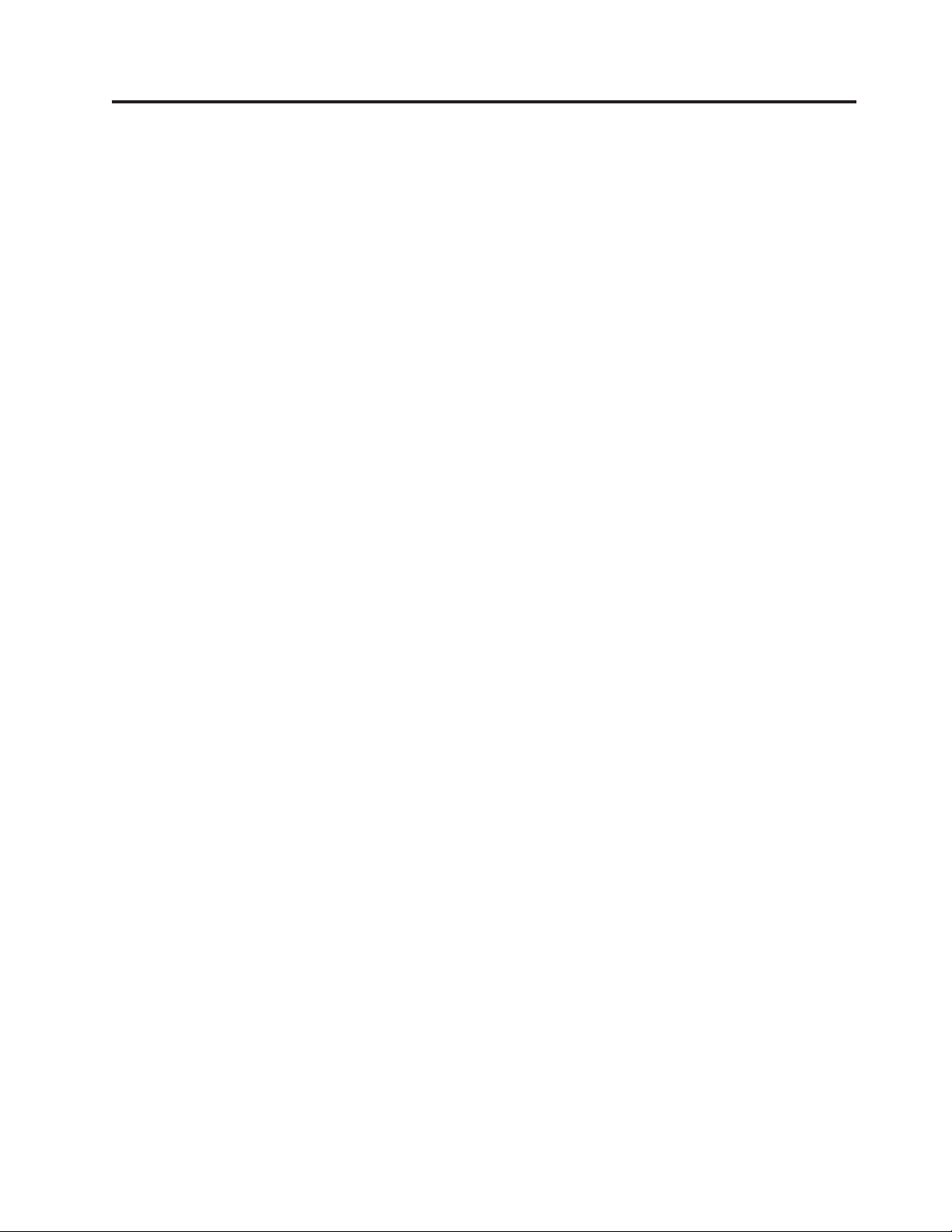
Esittely
Tämä käyttöopas sisältää seuraavat tiedot:
v Luku 1, ”Työtilan järjestely”, sivulla 1 sisältää tietoja tietokoneen sijoittamisesta
sopivaan paikkaan ja valonlähteiden, ilmanvaihdon ja sähköpistorasioiden
sijainnin merkityksestä.
v Luku 2, ”Tietokoneen asennus”, sivulla 3 sisältää tietoja tietokoneen, sen
ohjelmien ja käyttöjärjestelmän asennuksesta.
v ”Lisävarusteiden asennus” sivulla 10 sisältää tietoja tietokoneeseen saatavana
olevista lisävarusteista.
v ”Ohjelmien palautus” sivulla 37 sisältää ohjeita, kuinka ThinkVantagen Rescue
and Recovery -ohjelman avulla luodaan elvytyslevyjä, varmistuskopioidaan
tietoja, elvytetään ohjelmia ja palautetaan kiintolevyn sisältö aiemmin
tallennettuun tilaan.
v ”BIOS-asetusohjelman käyttö” sivulla 44 sisältää ohjeita, kuinka tietokoneen
kokoonpanoasetuksia voi tarkastella ja muuttaa.
v ”Järjestelmäohjelmien päivitys” sivulla 47 sisältää tietoja järjestelmäohjelmien
(POST/BIOS) päivityksestä ja tietokoneen elvytyksestä päivitykseen liittyvästä
häiriötilanteesta.
v ”Vianmääritys ja häiriöiden poisto” sivulla 48 sisältää tietoja yleisistä tietokoneen
vianmäärityksessä käytettävistä työkaluista.
v ”Tietojen, ohjeiden ja tukipalvelujen saanti” sivulla 54 sisältää tietoja Lenovon
laajasta valikoimasta hyödyllisiä tietolähteitä.
v Liite A, ”Manuaalisesti annettavat modeemikomennot”, sivulla 59 sisältää
modeemin manuaalisessa ohjelmoinnissa tarvittavat komennot.
v Liite B, ”Huomioon otettavaa”, sivulla 67 sisältää huomautuksia ja
tavaramerkkitietoja.
© Lenovo 2006. Portions © IBM Corp. 2005. xv
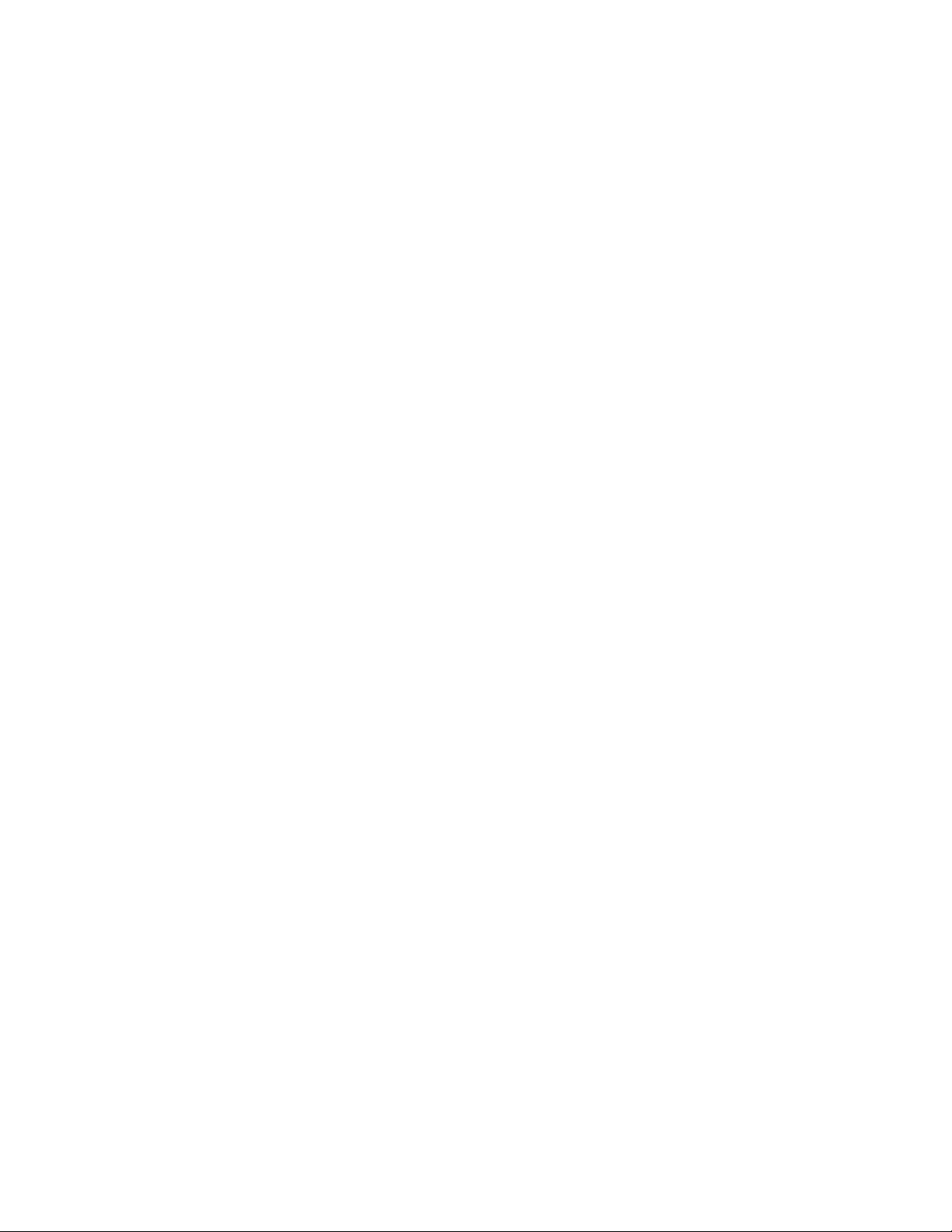
xvi Käyttöopas
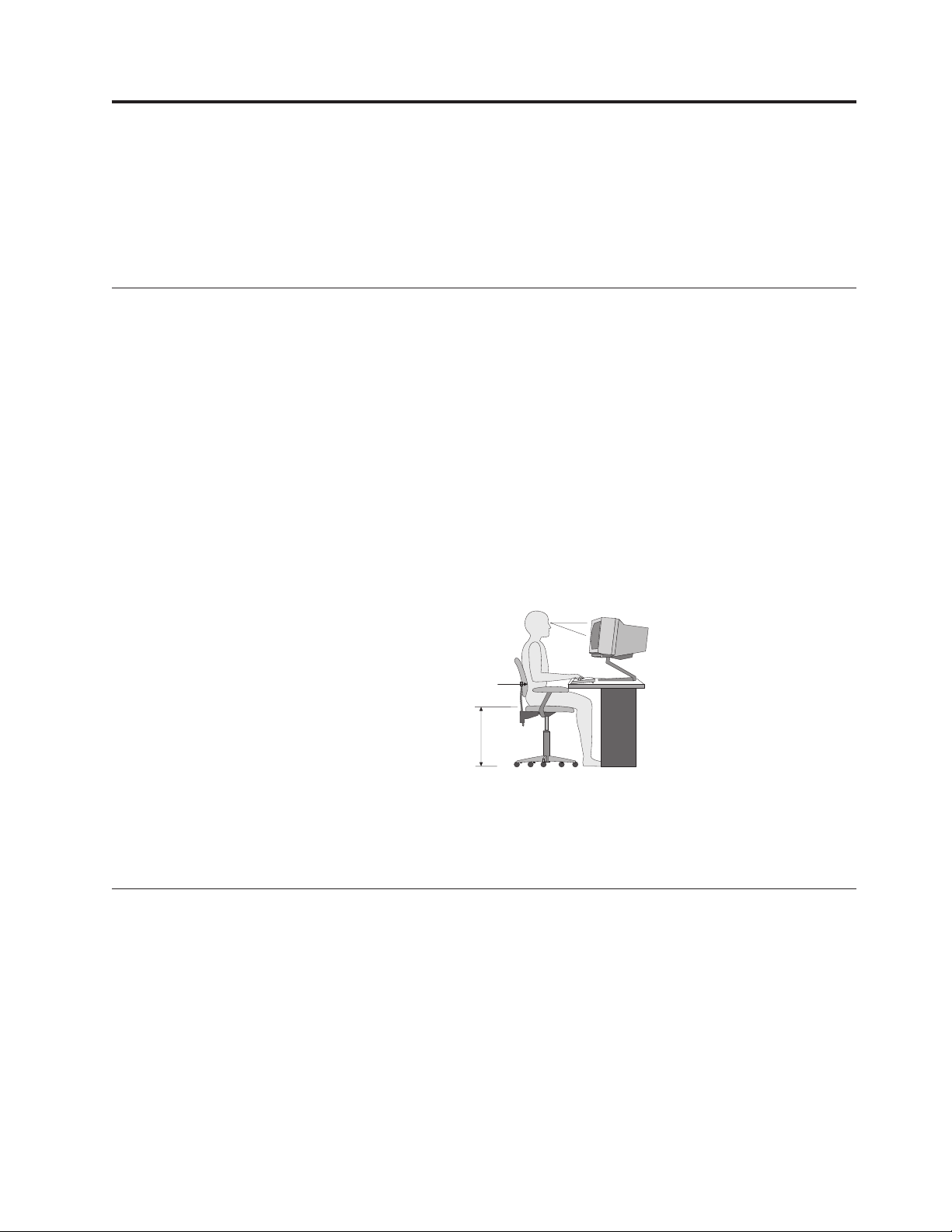
Luku 1. Työtilan järjestely
Jotta tietokoneen käyttö sujuisi mahdollisimman tehokkaasti, järjestä sekä
käyttämäsi laitteisto että työtila tarpeisiisi ja työtapoihisi sopivalla tavalla.
Tärkeintä on löytää hyvä työskentelyasento, mutta myös valaistus, ilmanvaihto ja
pistorasioiden sijainti voivat vaikuttaa työpisteesi järjestykseen.
Työskentelymukavuus
Vaikka mikään tietty työasento ei sovellu kaikille käyttäjille, tähän on koottu
joitakin yleisohjeita, joiden avulla löydät itsellesi parhaiten sopivan
työskentelyasennon.
Hyvä tuoli vähentää samassa asennossa istumisen aiheuttamaa väsymystä. Tuolin
selkänojan ja istuinosan tulisi olla erikseen säädettävät, ja niiden tulisi antaa hyvä
tuki istuttaessa. Istuimen etureunan on hyvä olla pyöristetty, jotta se ei paina reisiä.
Säädä istuinosa niin, että reitesi ovat vaakasuorassa ja jalkasi ulottuvat lattiaan tai
jalkatuen päälle.
Pidä kyynärvarret vaakasuorassa asennossa, kun kirjoitat näppäimistöllä. Varmista
myös, että ranteesi ovat mukavassa ja rennossa asennossa. Yritä kirjoittaa kevyesti
näppäillen, niin että kätesi ovat sormia myöten rentoina. Voit säätää näppäimistön
sopivaan kulmaan vaihtamalla näppäimistön jalakkeiden asentoa.
Käännä näytin sellaiseen asentoon, että kuvaruudun yläreuna on silmiesi tasolla tai
vähän sen alapuolella. Sijoita näytin sopivalle katseluetäisyydelle (yleensä 51 - 61
cm ) niin, että voit katsoa siihen kääntyilemättä. Sijoita muut usein käyttämäsi
laitteet, kuten puhelin ja hiiri, käden ulottuville.
Valaistus ja heijastukset
Sijoita näytin sellaiseen asentoon, ettei kattovalaisimista, ikkunoista tai muista
lähteistä tuleva valo pääse heijastumaan kuvaruudusta. Jopa kiiltävistä pinnoista
heijastuva valo saattaa aiheuttaa kuvaruutuun häiritseviä heijastuksia. Sijoita
näytin suoraan kulmaan suhteessa ikkunoihin ja muihin valolähteisiin, jos
mahdollista. Vähennä ylhäältä tulevan valon määrää sammuttamalla valoja tai
käyttämällä valaisimissa tavallista himmeämpiä lamppuja. Jos sijoitat näyttimen
lähelle ikkunaa, suojaa se auringonvalolta ikkunaverhoilla tai sälekaihtimilla.
Kuvaruudun kontrastia ja kirkkautta on ehkä säädettävä, kun huoneen
valaistusolot muuttuvat päivän aikana.
Alaselän
tuki
Istuimen
korkeus
Katseluetäisyys
© Lenovo 2006. Portions © IBM Corp. 2005. 1
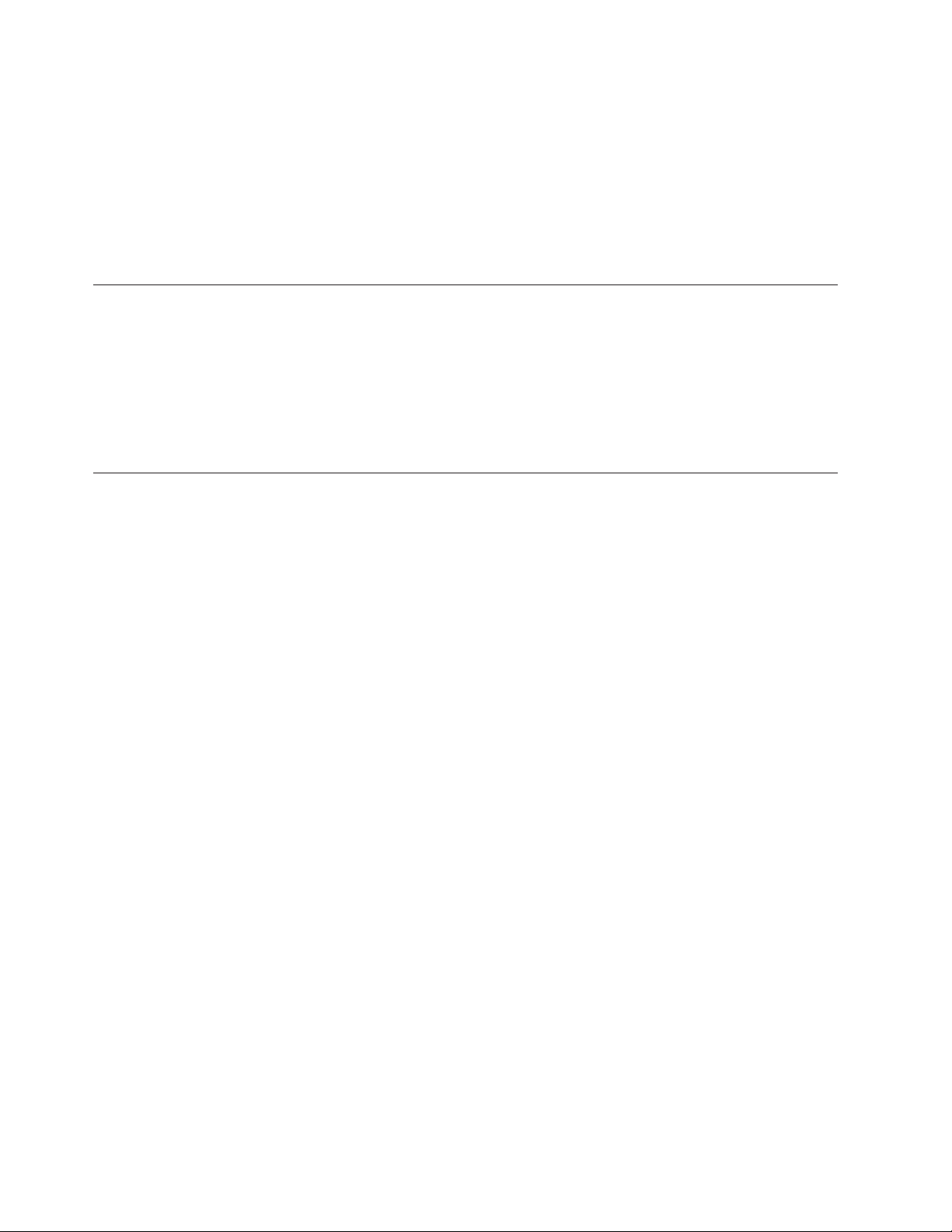
Jos heijastuksilta ei voi välttyä tai valaistusta ei voi säätää, kannattaa harkita
kuvaruudun eteen asetettavan heijastuksia poistavan suodattimen käyttöä. Tällaiset
suodattimet voivat kuitenkin vaikuttaa kuvan selkeyteen, joten niiden käyttö on
suositeltavaa vain siinä tapauksessa, että heijastuksia ei voi vähentää muilla
keinoin.
Pöly lisää heijastuksiin liittyviä ongelmia. Muista puhdistaa kuvaruutu
säännöllisesti pehmeällä liinalla, joka on kostutettu naarmuttamattomalla
nestemäisellä lasinpesuaineella.
Ilmanvaihto
Keskusyksikkö ja näytin tuottavat lämpöä. Tietokoneessa on tuuletin, joka imee
sisään huoneilmaa ja puhaltaa ulos lämmintä ilmaa laitteen sisältä. Laitteessa on
tuuletusaukot, joiden kautta lämmin ilma pääsee poistumaan. Tuuletusaukkojen
peittäminen voi aiheuttaa laitteiden ylikuumenemisen, jolloin ne saattavat toimia
virheellisesti tai vaurioitua. Sijoita tietokone niin, etteivät tuuletusaukot peity.
Yleensä noin viiden senttimetrin tila laitteen ympärillä on riittävä. Varmista myös,
ettei laitteista tuleva lämmin ilma puhallu suoraan muita ihmisiä kohti.
Pistorasiat, verkkojohdot ja kaapelien pituus
Tietokoneen lopullinen sijainti määräytyy pistorasioiden sijainnin sekä näyttimen,
kirjoittimen ja muiden keskusyksikköön liitettävien laitteiden verkkojohtojen ja
kaapelien pituuden mukaan.
Noudata seuraavia ohjeita työtilan järjestelyssä:
v Vältä jatkojohtojen käyttöä. Kytke tietokoneen verkkojohto suoraan pistorasiaan,
jos tämä on mahdollista.
v Sijoita verkkojohdot ja kaapelit siististi, niin etteivät ne ole kulkuväylillä tai
muissa paikoissa, joissa ne saattavat irrota vahingossa.
Lisätietoja
verkkojohdoista on kohdassa ”Verkkojohdot ja verkkolaitteet” sivulla vii
ja tietokoneen mukana toimitetuissa takuutiedoissa ja turvaohjeissa.
2 Käyttöopas
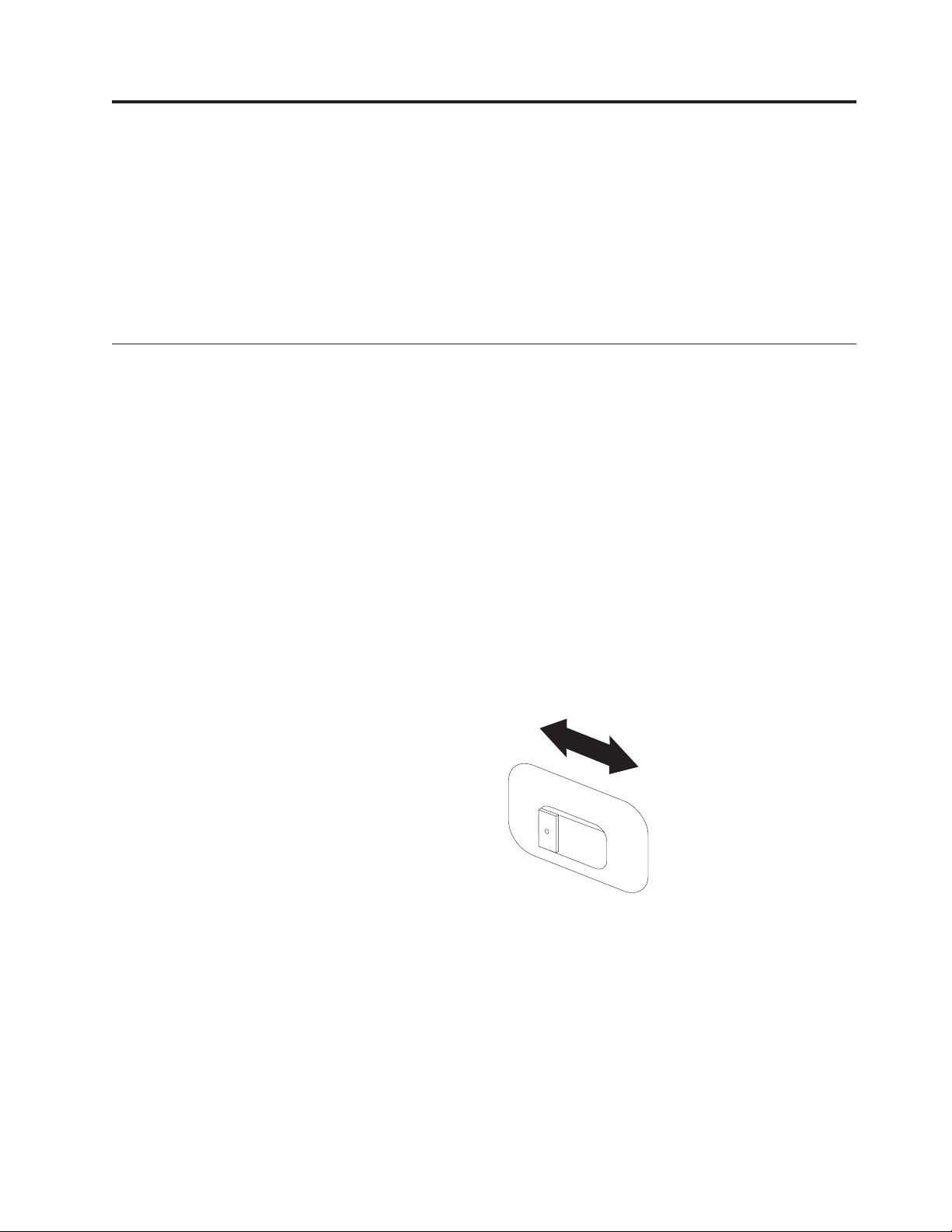
Luku 2. Tietokoneen asennus
Ennen kuin aloitat, varmista, että asennat tietokoneen parhaaseen mahdolliseen,
tarpeisiisi ja työhösi soveltuvaan työtilaan. Lisätietoja on kohdassa Luku 1,
”Työtilan järjestely”, sivulla 1.
Huomautus: Lue kohta ”Tärkeät turvaohjeet” sivulla v ennen tietokoneen
asennusta. Turva- ja asennusohjeet auttavat käsittelemään tietokonetta
ja lisävarusteita turvallisesti.
Tietokoneen liittäminen
Liitä tietokone seuraavien ohjeiden mukaisesti. Paikanna alla esitetyt pienet
vastakkeiden ja porttien symbolit tietokoneen takaosassa.
Jos tietokoneen kaapelit ja vastakkeet on merkitty eri värein, kytke samalla värillä
merkityt kaapelin liittimet ja tietokoneen vastakkeet toisiinsa. Kytke esimerkiksi
sinisellä merkitty kaapelin liitin siniseen tietokoneen vastakkeeseen, punainen
kaapelin liitin punaiseen tietokoneen vastakkeeseen ja niin edelleen.
Huomautus: Tässä osassa kuvatut tietokoneen liittimet vaihtelevat tietokoneen
mallin mukaan.
1. Tarkista, että tietokoneen takaosassa olevan jännitekytkimen asento on oikea.
Tarvittaessa voit muuttaa kytkimen asentoa esimerkiksi kuulakärkikynällä.
v Jos vaihtovirran jännite on 100–127 V, aseta jännitekytkin asentoon 115 V
(115 volttia).
v Jos vaihtovirran jännite on 200–240 V, aseta jännitekytkin asentoon 230 V
(230 volttia).
115
2. Näppäimistön kaapelissa saattaa olla tavallinen näppäimistön vastake 1 tai
USB-vastake 2. Liitä näppäimistön kaapeli vastaavaan näppäimistön
vastakkeeseen.
© Lenovo 2006. Portions © IBM Corp. 2005. 3
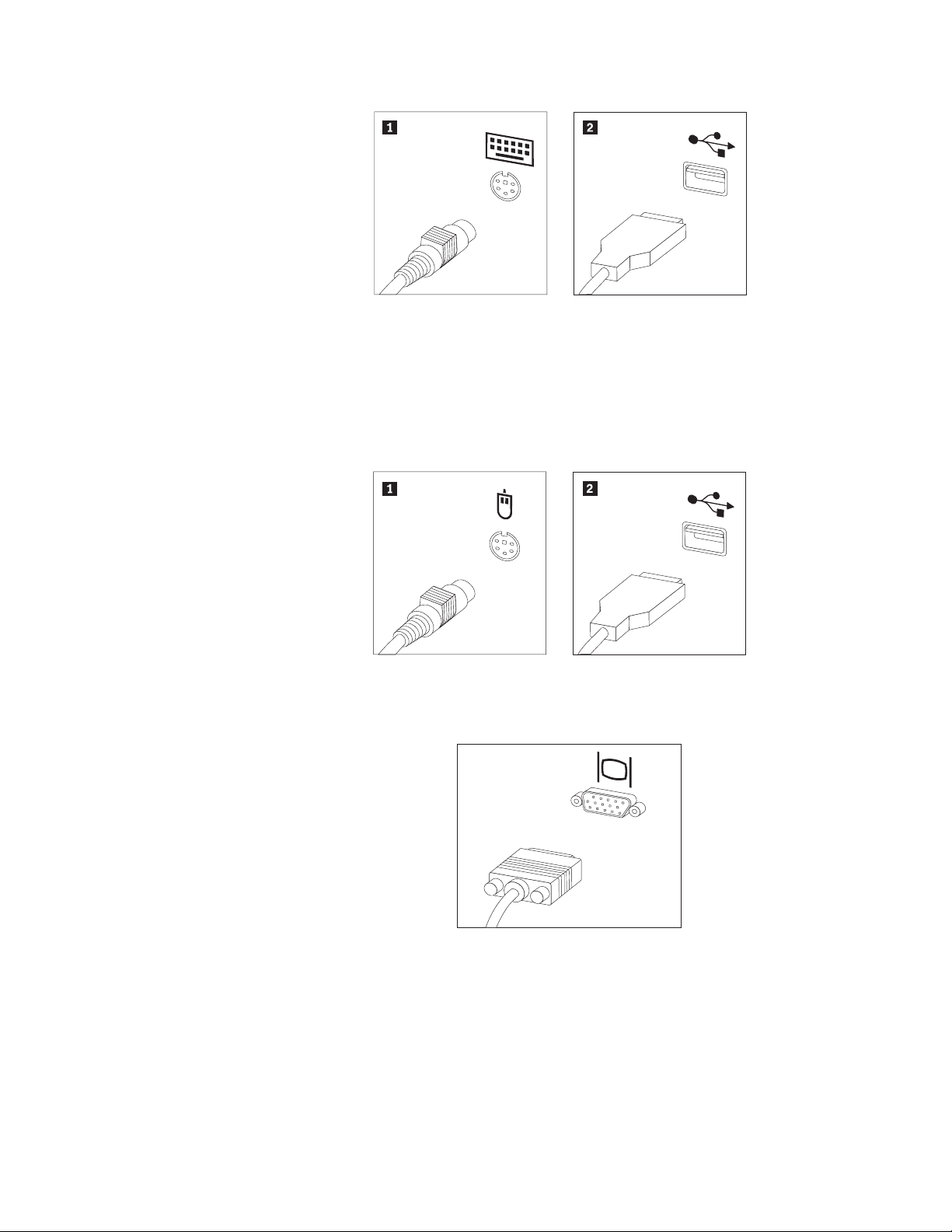
Huomautus: Joissain malleissa on sormenjälkitunnistimella varustettu
näppäimistö. Kun olet asentanut ja käynnistänyt tietokoneen,
katso lisätietoja sormenjälkitunnistimesta Access Help
-ohjeistosta. Kohdassa ”Access Help -ohjeisto” sivulla 55 on
ohjeita käytönaikaisen ohjetoiminnon aloittamiseksi.
3. Hiiren kaapelissa saattaa olla tavallinen hiiren vastake 1 tai USB-vastake
2. Kytke hiiren kaapeli vastaavaan hiiren vastakkeeseen.
4. Kytke näyttimen kaapeli tietokoneessa olevaan näyttimen vastakkeeseen.
v Jos käytettävissä on VGA (Video Graphics Array) -standardinäytin, kytke
kaapeli vastakkeeseen kuvassa esitetyllä tavalla.
Huomautus: Jos tietokonemallissa on kaksi näyttimen vastaketta, käytä
AGP (Accelerated Graphics Port) -sovittimen vastaketta.
v Jos käytettävissä on DVI (Digital Video Interface) -näytin, kytke kaapeli
vastakkeeseen kuvassa esitetyllä tavalla.
4 Käyttöopas
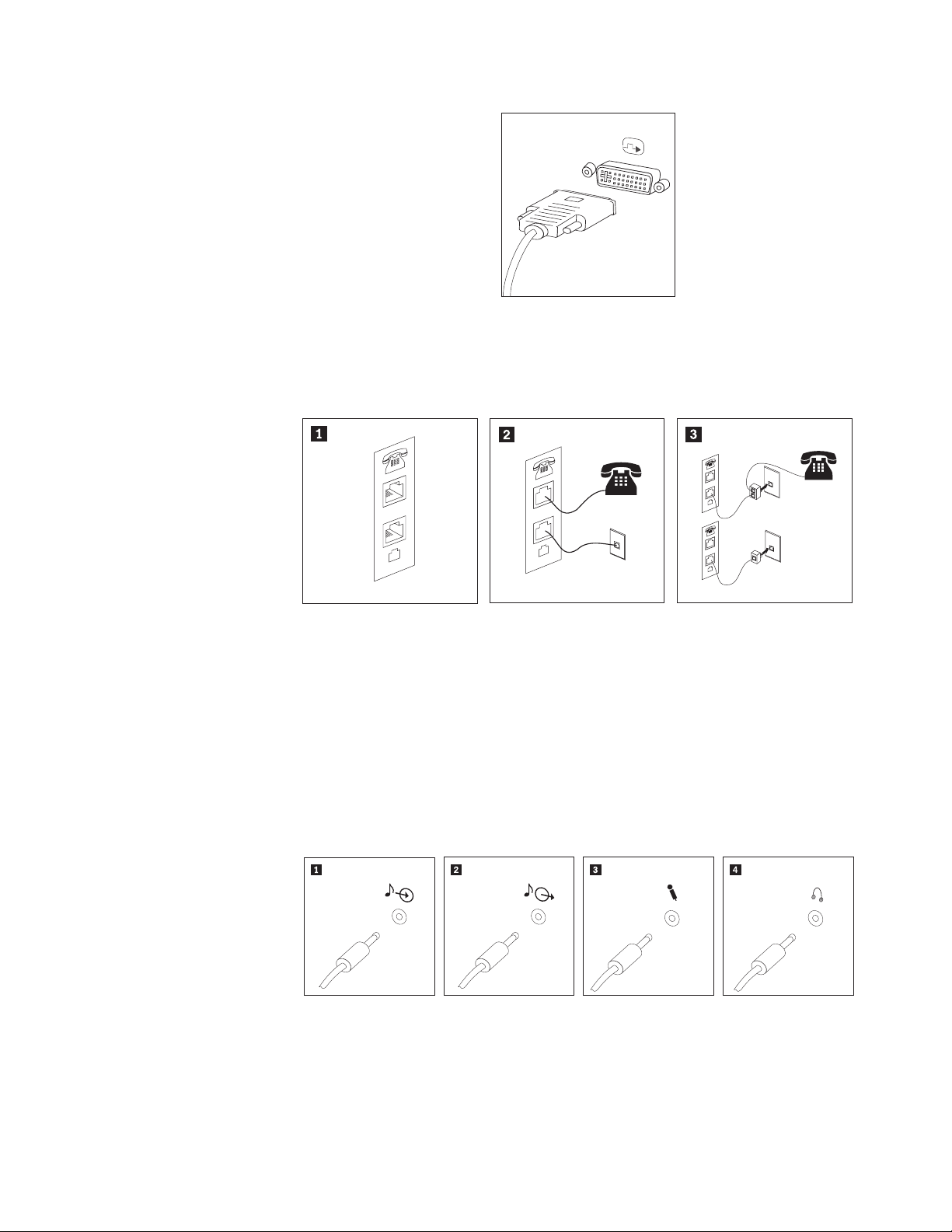
Huomautus: Tietokoneessa on oltava asennettuna DVI-näytintä tukeva
sovitin.
5. Jos käytettävissä on modeemi, liitä se tietokoneeseen seuraavien ohjeiden
mukaisesti.
PHONE
LINE
1 Liitä modeemi kuvassa näkyviin kahteen tietokoneen takaosassa olevaan
PHONE
LINE
PHONE
LINE
E
N
O
H
P
E
IN
L
vastakkeeseen.
2 Kytke puhelinkaapelin toinen pää puhelimeen ja toinen pää tietokoneen takaosassa
olevaan puhelinvastakkeeseen (Yhdysvalloissa ja muissa maissa, joissa on käytössä
RJ-11-puhelinpistorasia). Kytke modeemikaapelin toinen pää tietokoneen takaosassa
olevaan modeemin vastakkeeseen ja toinen pää puhelinpistokkeeseen.
3 Joissakin tapauksissa kaapelien kytkentään puhelinpistokkeeseen tarvitaan haaroitin
tai sovitin, joka on asennettava ylemmässä kuvassa näkyvällä tavalla. Voit käyttää
haaroitinta myös ilman puhelinta alemman kuvan osoittamalla tavalla.
6. Liitä mahdolliset äänilaitteet tietokoneeseen seuraavien ohjeiden mukaisesti.
Lisätietoja kaiuttimista on jäljempänä kohdassa 7 sekä kohdassa 8 sivulla 6.
Luku 2. Tietokoneen asennus 5
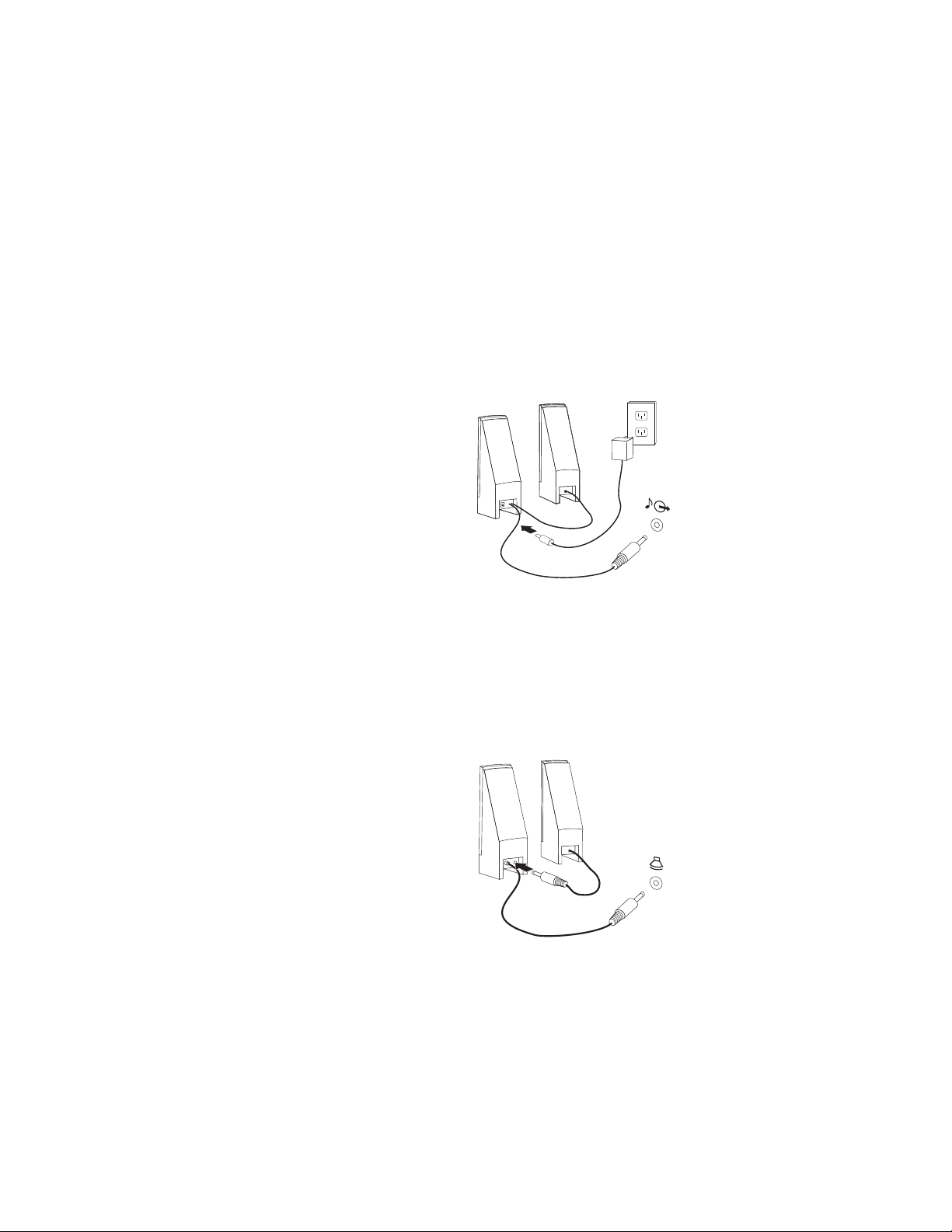
1 Linja sisään -vastake Tämän vastakkeen avulla tietokone vastaanottaa
äänisignaaleja ulkoisesta äänilaitteesta, esimerkiksi
stereolaitteesta.
2 Linja ulos -vastake Tämän vastakkeen avulla tietokone lähettää
äänisignaaleja ulkoisiin laitteisiin, esimerkiksi omalla
virtalähteellä varustettuihin stereokaiuttimiin.
3 Mikrofonivastake Tähän vastakkeeseen voi liittää mikrofonin, jonka
avulla voit äänittää ääniä tai käyttää
puheentunnistusohjelmia.
4 Kuulokevastake Tähän vastakkeeseen voi liittää kuulokkeet, joiden
avulla voit kuunnella musiikkia tai muita ääniä
häiritsemättä muita. Tämä vastake voi olla myös
tietokoneen etuosassa.
7. Jos haluat käyttää aktiivikaiuttimia (varustettu omalla virtalähteellä) ja
verkkolaitetta, tee seuraavassa kuvatut toimet.
a. Kytke kaiuttimet kaapelilla toisiinsa, mikäli tämä on tarpeen. Joissakin
kaiuttimissa tämä kaapeli on pysyvästi kiinni.
b. Liitä verkkolaite kaiuttimiin.
c. Liitä kaiuttimet tietokoneeseen.
d. Liitä verkkolaite vaihtovirtalähteeseen.
8. Jos käytössäsi on tavalliset kaiuttimet (eivät sisällä omaa virtalähdettä), tee
seuraavassa kuvatut toimet.
a. Kytke kaiuttimet kaapelilla toisiinsa, mikäli tämä on tarpeen. Joissakin
kaiuttimissa tämä kaapeli on pysyvästi kiinni.
b. Liitä kaiuttimet tietokoneeseen.
9. Liitä mahdolliset lisälaitteet tietokoneeseen. Hankkimassasi tietokonemallissa
ei ehkä ole kaikkia tässä kuvattuja vastakkeita ja portteja.
6 Käyttöopas
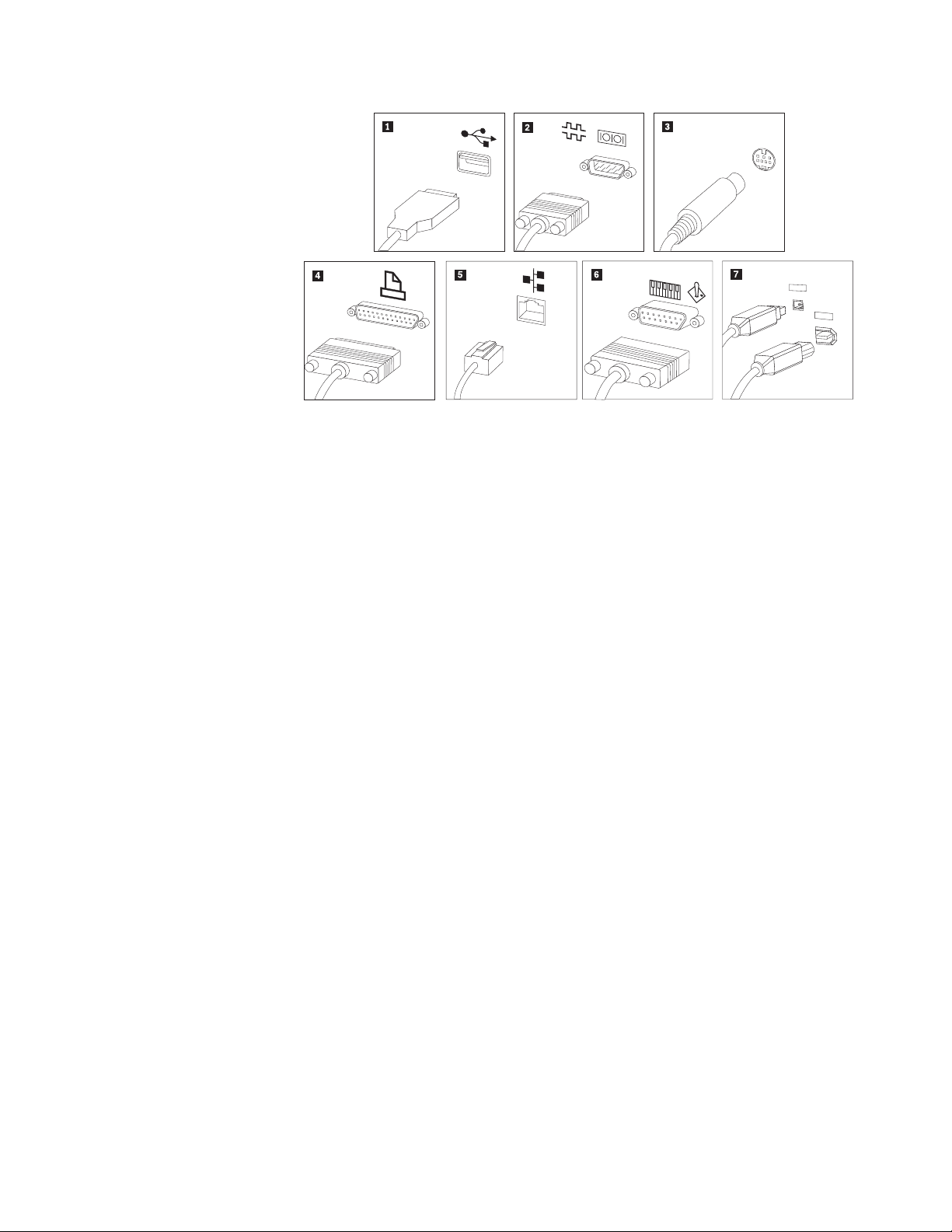
1394
1394
1 USB-portit Näihin portteihin voi liittää USB-väylää käyttäviä
laitteita, esimerkiksi näppäimistön, hiiren,
kuvanlukijan, kirjoittimen tai
kämmentietokoneen.
2 Sarjaportti Tähän porttiin voi liittää erillisen modeemin,
sarjakirjoittimen tai muun 9-nastaista sarjaporttia
käyttävän laitteen.
3 S-video-vastake Vastakkeeseen voi liittää S-video-liittimellä
varustetun television. Tämä vastake on joissakin
tehokkaissa näyttösovittimissa.
4 Rinnakkaisportti Tähän porttiin voi liittää rinnakkaiskirjoittimen tai
jonkin muun 25-nastaista rinnakkaisporttia
käyttävän laitteen.
5 Ethernet-vastake Tähän vastakkeeseen voi liittää
Ethernet-lähiverkkomodeemin tai
Ethernet-kaapelimodeemin.
Tärkeää: Jotta tietokone toimisi FCC-määritysten
mukaisesti Ethernet-verkossa, Ethernet-kaapelin
on oltava luokan 5 Ethernet-kaapelia.
6 MIDI- tai paikannussauvavastake Tähän vastakkeeseen voi liittää paikannussauvan,
peliohjaimen tai MIDI (Musical Instrument Digital
Interface) -laitteen, esimerkiksi
MIDI-koskettimiston.
7 IEEE 1394 -vastake Tätä vastaketta kutsutaan myös
Firewire-vastakkeeksi. Sen ansiosta tietojen siirto
tapahtuu erittäin nopeasti. IEEE 1394 -vastakkeita
on kahta tyyppiä, 4-nastaisia ja 6-nastaisia. IEEE
1394 -vastakkeisiin voi liittää erilaisia elektronisia
laitteita, kuten digitaalisia äänilaitteita ja
kuvanlukijoita.
10. Kytke verkkojohdot maadoitettuihin sähköpistorasioihin.
Luku 2. Tietokoneen asennus 7
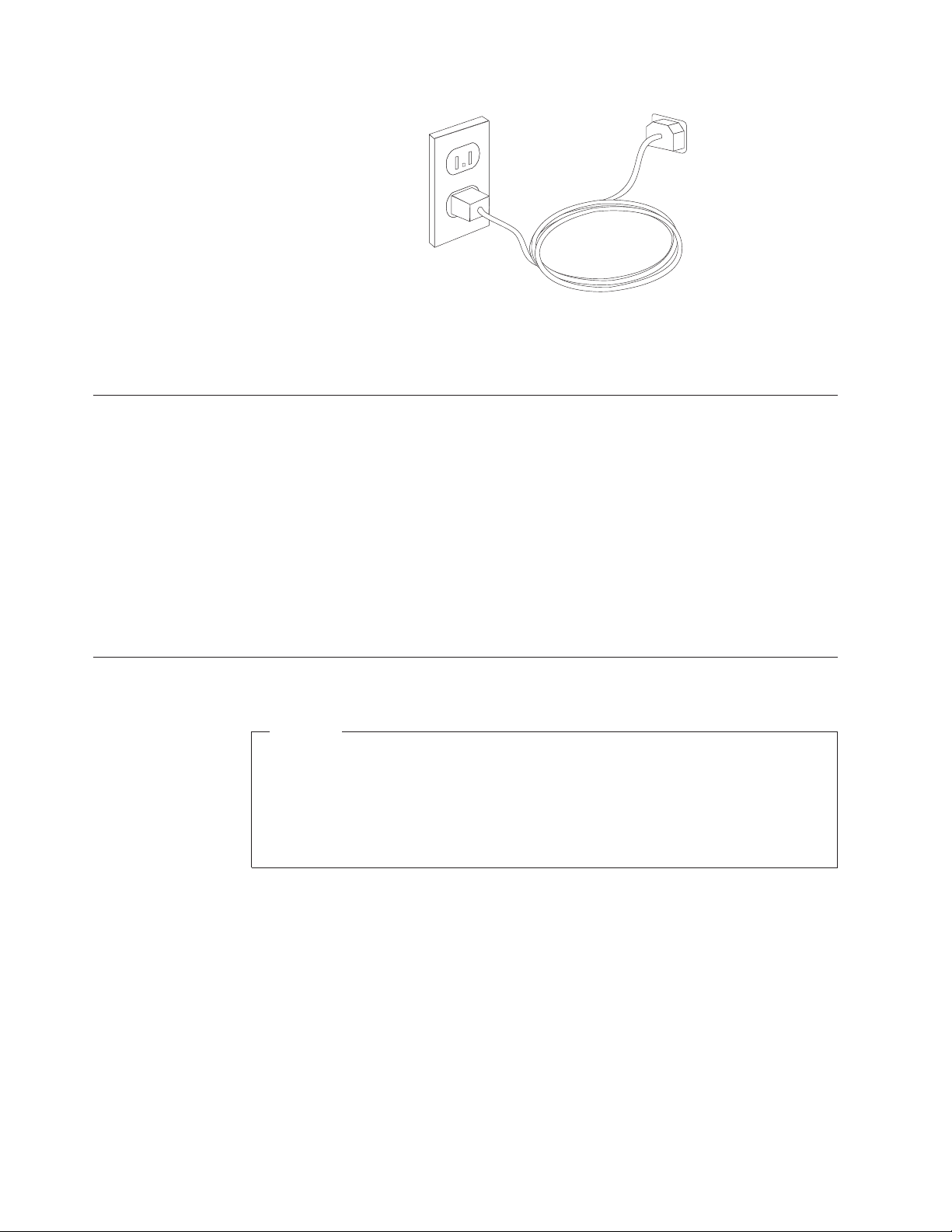
Huomautus: Lisätietoja vastakkeista on Access Help -ohjeistossa. Kohdassa
Virran kytkentä laitteisiin
Kytke virta ensin näyttimeen ja muihin oheislaitteisiin ja sitten keskusyksikköön.
Kuvaruutuun tulee logonäyttö siksi aikaa, kun tietokone tekee automaattiset
käynnistystestit (POST). Testien jälkeen logo poistuu kuvaruudusta. Jos
tietokoneessa on esiasennettu ohjelmisto, sen asennusohjelma alkaa.
”Access Help -ohjeisto” sivulla 55 on ohjeita käytönaikaisen
ohjetoiminnon aloittamiseksi.
Jos tietokoneen käynnistyksessä ilmenee ongelmia, katso kohta ”Vianmääritys ja
häiriöiden poisto” sivulla 48. Lisätietoja on kohdassa ”Tietojen, ohjeiden ja
tukipalvelujen saanti” sivulla 54. Saat apua ja lisätietoja puhelimitse
asiakastukikeskuksen puhelinpalvelusta. Huolto- ja tukipalvelujen
maailmanlaajuisen puhelinnumeroluettelon löydät tietokoneen mukana
toimitetuista takuutiedoista ja turvaohjeista.
Ohjelmien asennuksen päättäminen
Tärkeää
Lue käyttöoikeussopimukset huolellisesti ennen tietokoneen mukana
toimitettujen ohjelmien käyttöä. Sopimuksissa on mainittu ohjelmia koskevat
käyttäjän oikeudet ja velvollisuudet sekä takuut. Jos käytät tuotteita, olet
hyväksynyt sopimuksen ehdot. Jos et hyväksy sopimuksia, älä käytä ohjelmia.
Palauta tällaisessa tapauksessa pikaisesti koko tietokone, jolloin saat siitä
täyden korvauksen.
Kun olet käynnistänyt tietokoneen ensimmäistä kertaa, päätä ohjelmiston asennus
noudattamalla kuvaruutuun tulevia ohjeita. Jos et päätä ohjelmiston asennustoimia
tietokoneen ensimmäisellä käynnistyskerralla, ohjelmisto saattaa toimia
odottamattomalla tavalla tai virheellisesti. Asennuksen päätyttyä saat lisätietoja
tietokoneesta Access Help -ohjeistosta. Kohdassa ”Access Help -ohjeisto” sivulla 55
on ohjeita käytönaikaisen ohjetoiminnon aloittamiseksi.
8 Käyttöopas
Huomautus: Joissakin malleissa saattaa olla esiasennettuna Microsoft Windows
-käyttöjärjestelmän monikielinen versio. Jos tietokoneessa on tämä
versio asennettuna, alkuasennuksen aikana tulee näkyviin kehote,
jossa käyttäjää kehotetaan valitsemaan käytettävä kieli. Asennuksen
jälkeen kieliversiota voi vaihtaa Windowsin Ohjauspaneelin avulla.
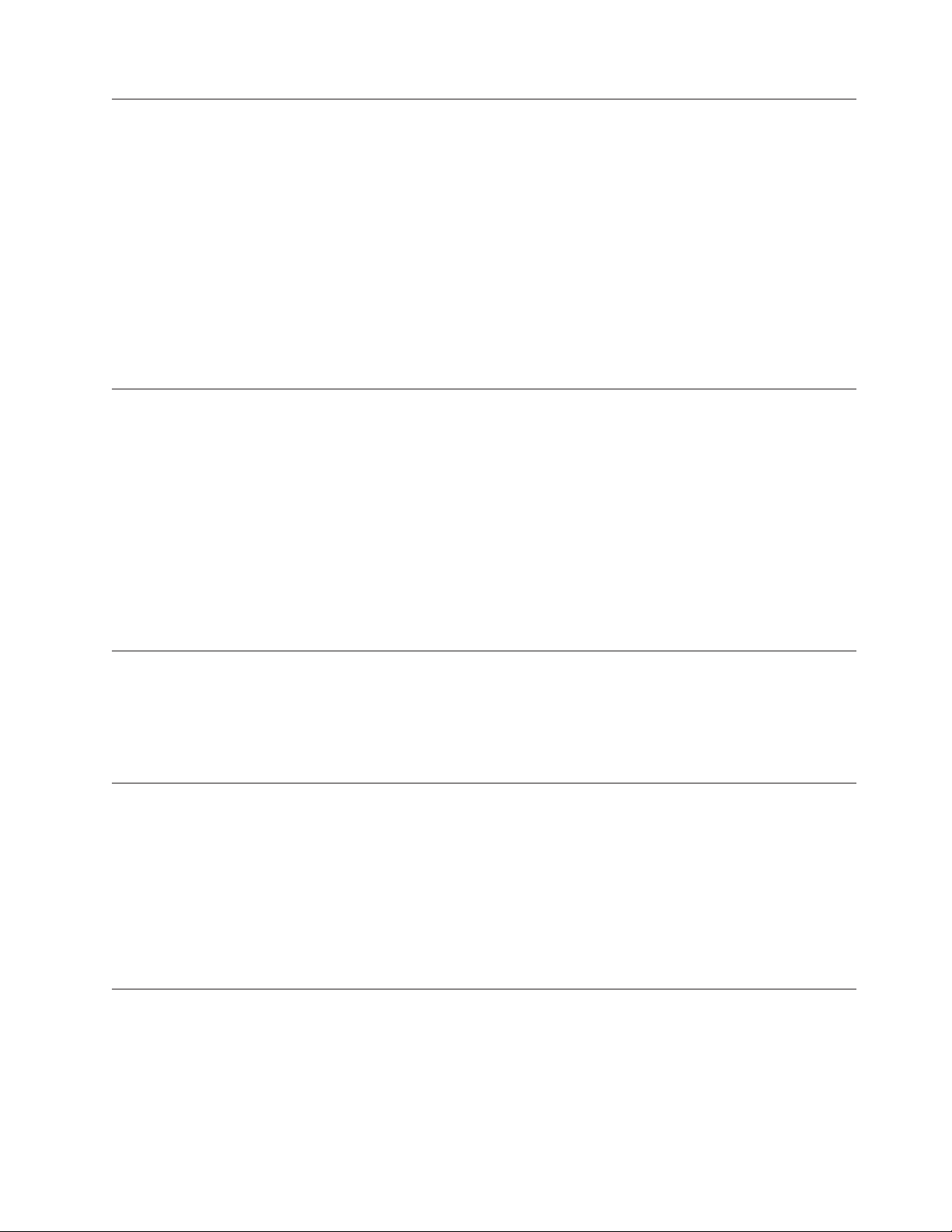
Toimet ennen aloitusta
Kun tietokoneen asennustoimet ovat valmiit, tee seuraavat myöhemmin aikaa ja
vaivaa säästävät toimet:
v Luo vianmääritys-CD-näköistiedosto tai elvytystietoväline. Vianmääritysohjelmia
käytetään tietokoneen laitteiston testaamiseen ja järjestelmäohjelmien asetusten,
jotka saattavat aiheuttaa laitteistohäiriöitä, etsimiseen. Tekemällä
vianmääritys-CD-näköistiedoston etukäteen varmistat, että voit ajaa
vianmääritysohjelman, jos Rescue and Recovery -työtila ei ole käytettävissä.
Lisätietoja on kohdassa ”PC-Doctor for DOS” sivulla 50 ja ”PC-Doctor for
Windows PE” sivulla 52.
v Kirjoita koneen tyyppi-, malli- ja sarjanumero muistiin. Nämä tiedot on yleensä
annettava huollon tai teknisen tuen saamiseksi. Lisätietoja on tietokoneen
mukana toimitetuissa takuutiedoissa ja turvaohjeissa.
Käyttöjärjestelmän päivitys
Microsoft toimittaa eri Windows-käyttöjärjestelmien päivityksiä Microsoftin
Windows-tuotteiden päivityssivustoon, josta käyttäjät voivat niitä noutaa. Tämä
Web-sivusto selvittää automaattisesti, mitä Windows-päivityksiä tietokonetta varten
on saatavana, ja tuo näkyviin vain nämä päivitykset. Päivityksiin saattaa sisältyä
suojausta tehostavia korjauksia, uusia Windows-osien (esimerkiksi Media Player
-sovelluksen) päivityksiä, muiden Windows-käyttöjärjestelmän osien korjauksia tai
parannuksia ja laajennuksia.
Lisätietoja käyttöjärjestelmän päivityksestä on Access Help -ohjeistossa. Kohdassa
”Access Help -ohjeisto” sivulla 55 on ohjeita käytönaikaisen ohjetoiminnon
aloittamiseksi.
Muiden käyttöjärjestelmien asennus
Jos asennat itse jonkin käyttöjärjestelmän, noudata sen CD-tietolevyjen tai
levykkeiden mukana toimitettuja ohjeita. Muista asentaa laiteajurit
käyttöjärjestelmän asennuksen jälkeen. Laiteajurien asennusohjeet toimitetaan
yleensä ajurien mukana.
Virustentorjuntaohjelman päivitys
Tietokoneen mukana toimitetaan virustentorjuntaohjelma, jonka avulla voit etsiä ja
poistaa viruksia. Lenovo toimittaa virustentorjuntaohjelmiston täydellisen version,
jolla on 90 päivän maksuton käyttöoikeus. 90 päivän käyttöoikeuden päätyttyä
asiakkaan on vastattava virustentorjuntaohjelmistosta itse.
Lisätietoja virustentorjuntaohjelman päivityksestä on Access Help -ohjeistossa.
Kohdassa ”Access Help -ohjeisto” sivulla 55 on ohjeita käytönaikaisen
ohjetoiminnon aloittamiseksi.
Tietokoneen käytön lopetus
Kun haluat katkaista tietokoneesta virran, tee aina käyttöjärjestelmän lopputoimet.
Näin estät tietojen katoamisen ja ohjelmien vioittumisen. Voit tehdä Microsoft
Windows -käyttöjärjestelmän lopputoimet napsauttamalla Käynnistä-valikon
vaihtoehtoa Sammuta. Valitse alasvetovalikosta Sammuta ja napsauta OK.
Luku 2. Tietokoneen asennus 9
